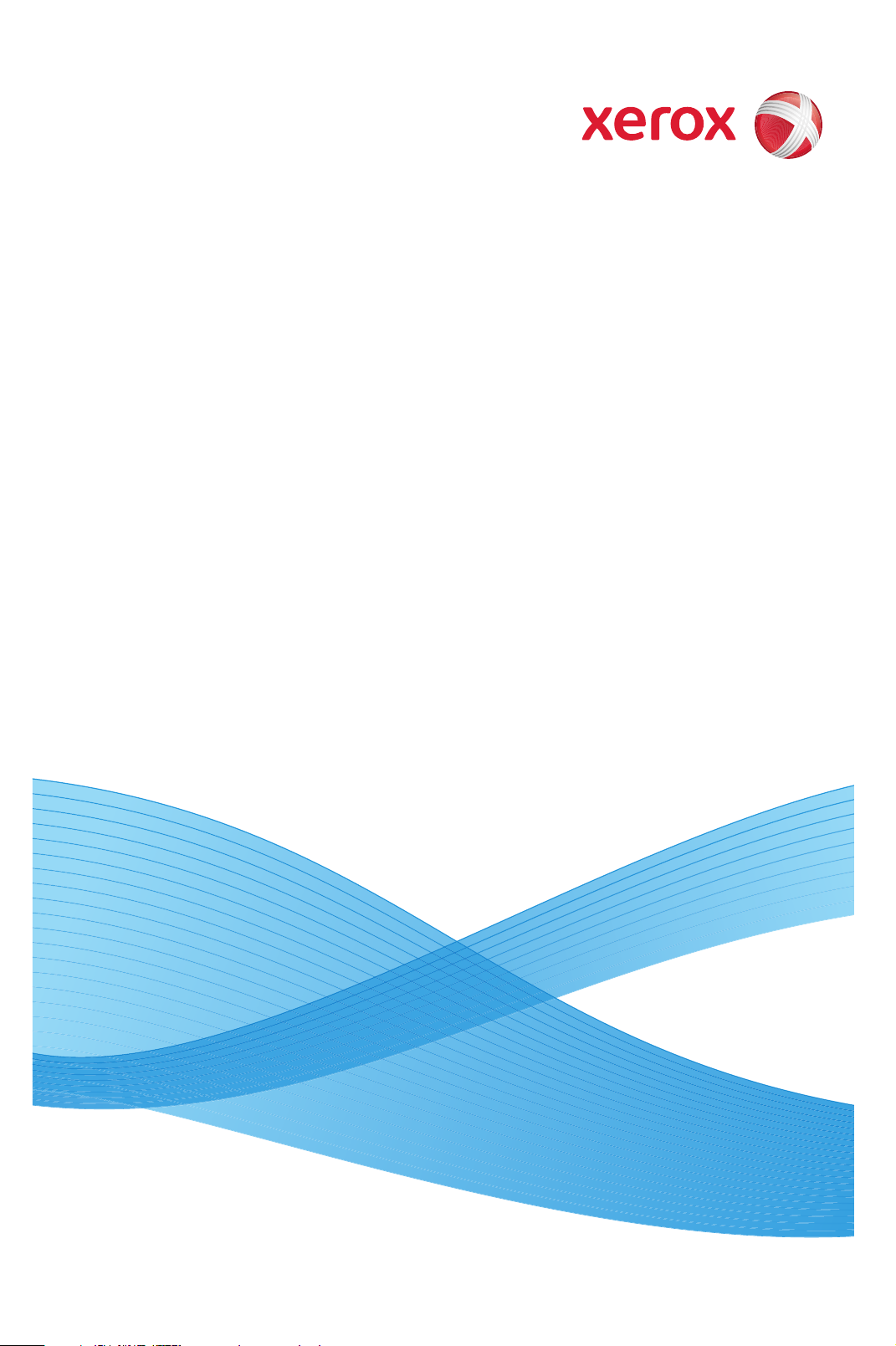
Xerox® WorkCentre 3550
Huhtikuu 2010
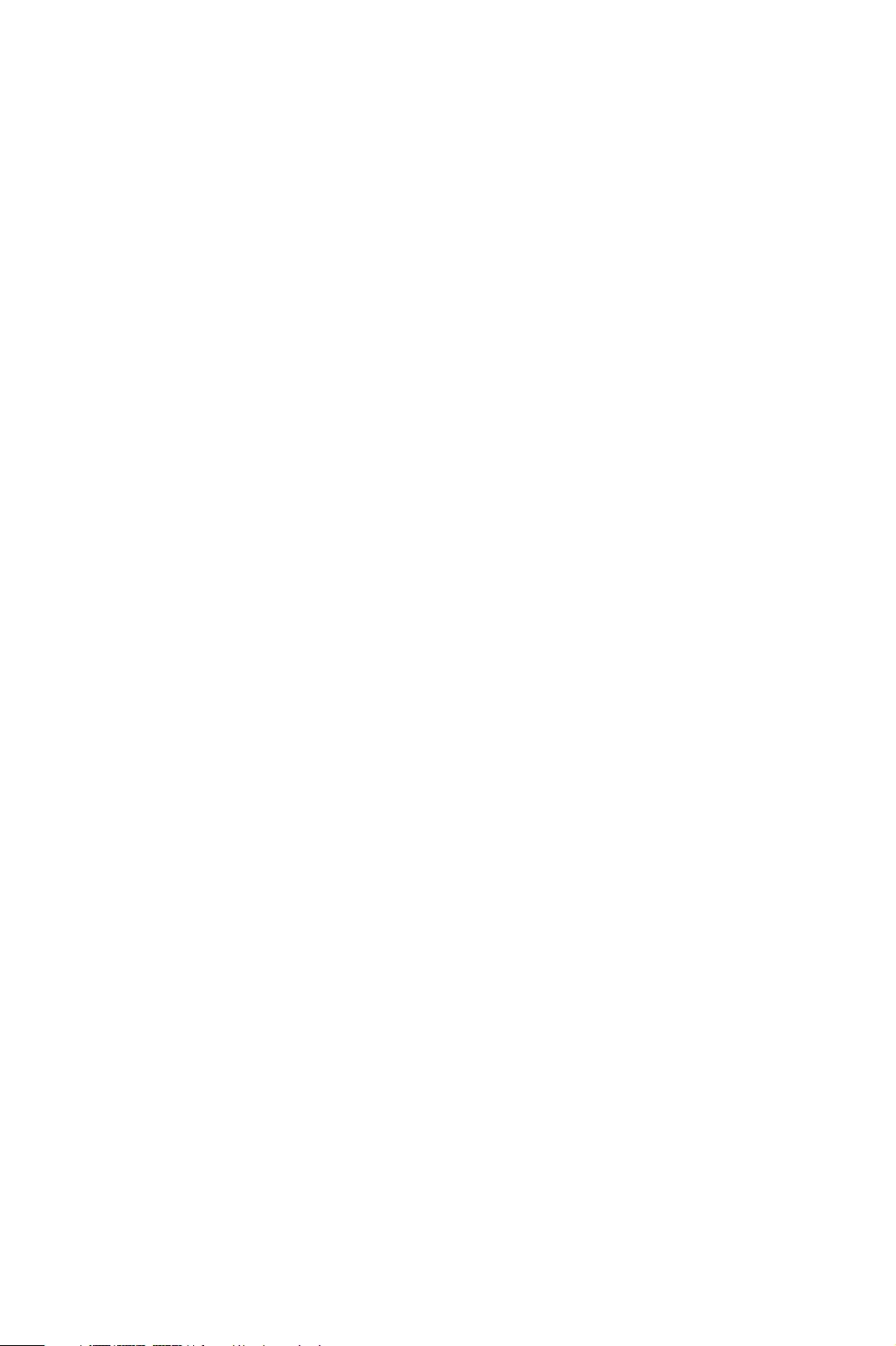
2
Xerox WorkCentre 3550
Pikakäyttöopas
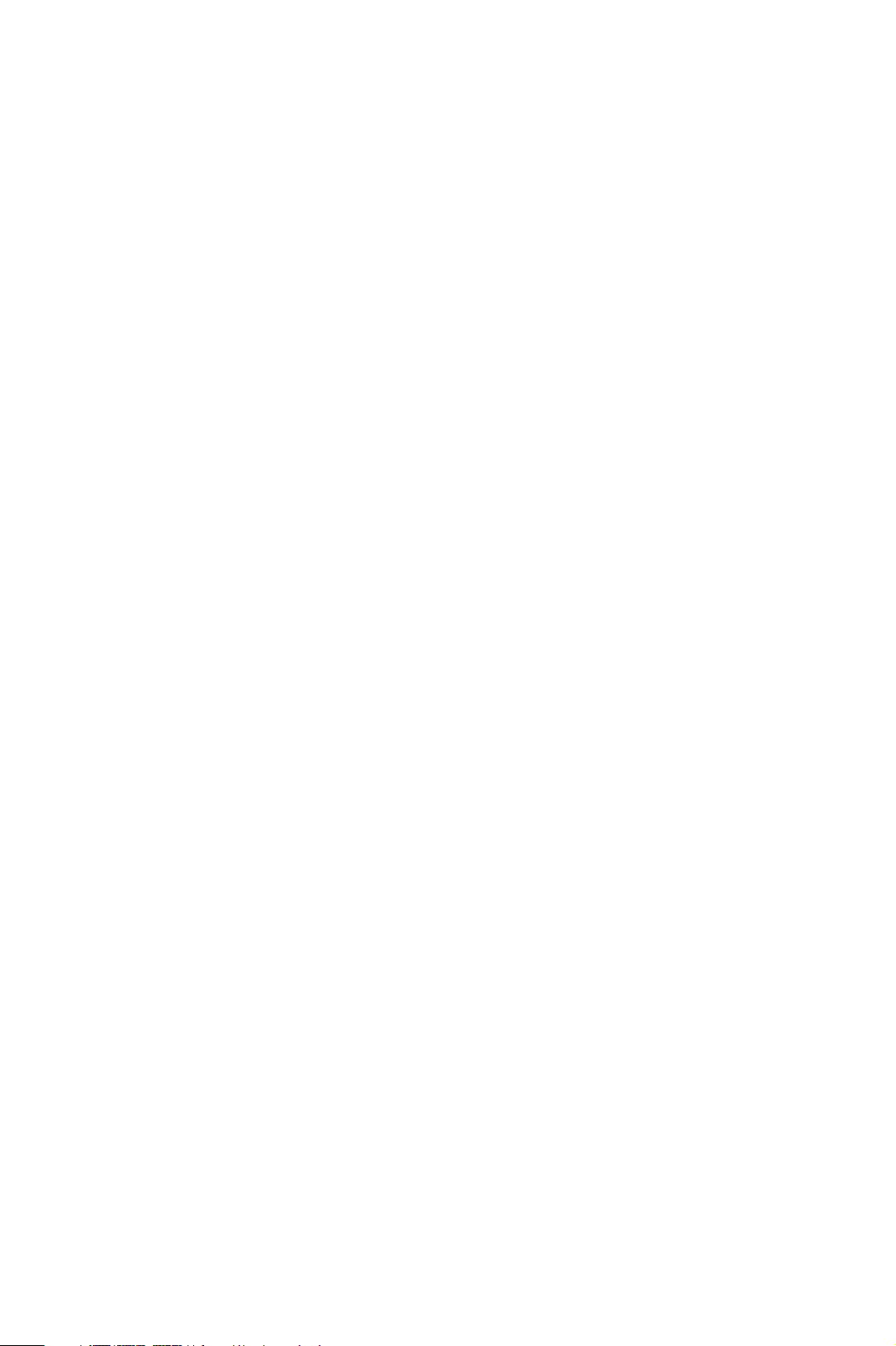
Suomi
Xerox WorkCentre 3550 Pikakäyttöopas
Kiitos Xerox WorkCentre 3550:n valinnasta. Tämän oppaan ohjeiden
noudattaminen niiden esitysjärjestyksessä auttaa
• koneen kytkemisessä
• koneen asetusten määrittämisessä
• koneen käyttämisessä
Sisällys
Turvallisuus- ja lainmukaisuustietoja . . . . . . . . . . . . . . . . . . . 4
WorkCentre 3550:n asentaminen . . . . . . . . . . . . . . . . . . . . . . 6
Koneen konfiguroiminen . . . . . . . . . . . . . . . . . . . . . . . . . . . . . . 6
WorkCentre 3550 . . . . . . . . . . . . . . . . . . . . . . . . . . . . . . . . . . . . 8
Yhdistäminen verkkoon . . . . . . . . . . . . . . . . . . . . . . . . . . . . . .13
Tulostinohjelmiston asentaminen . . . . . . . . . . . . . . . . . . . .16
Sähköpostin määrittäminen . . . . . . . . . . . . . . . . . . . . . . . . . .19
Kopiointi . . . . . . . . . . . . . . . . . . . . . . . . . . . . . . . . . . . . . . . . . . . .22
Työn tulostaminen . . . . . . . . . . . . . . . . . . . . . . . . . . . . . . . . . .23
Faksin lähettäminen . . . . . . . . . . . . . . . . . . . . . . . . . . . . . . . . .25
Skannaaminen . . . . . . . . . . . . . . . . . . . . . . . . . . . . . . . . . . . . . .26
Sähköpostin lähettäminen . . . . . . . . . . . . . . . . . . . . . . . . . . .28
USB-portin käyttäminen . . . . . . . . . . . . . . . . . . . . . . . . . . . . .31
Tuottavuuden parantaminen . . . . . . . . . . . . . . . . . . . . . . . . .33
Vianmääritys . . . . . . . . . . . . . . . . . . . . . . . . . . . . . . . . . . . . . . . .35
Lisätietoja . . . . . . . . . . . . . . . . . . . . . . . . . . . . . . . . . . . . . . . . . .39
Xerox WorkCentre 3550
Pikakäyttöopas
3
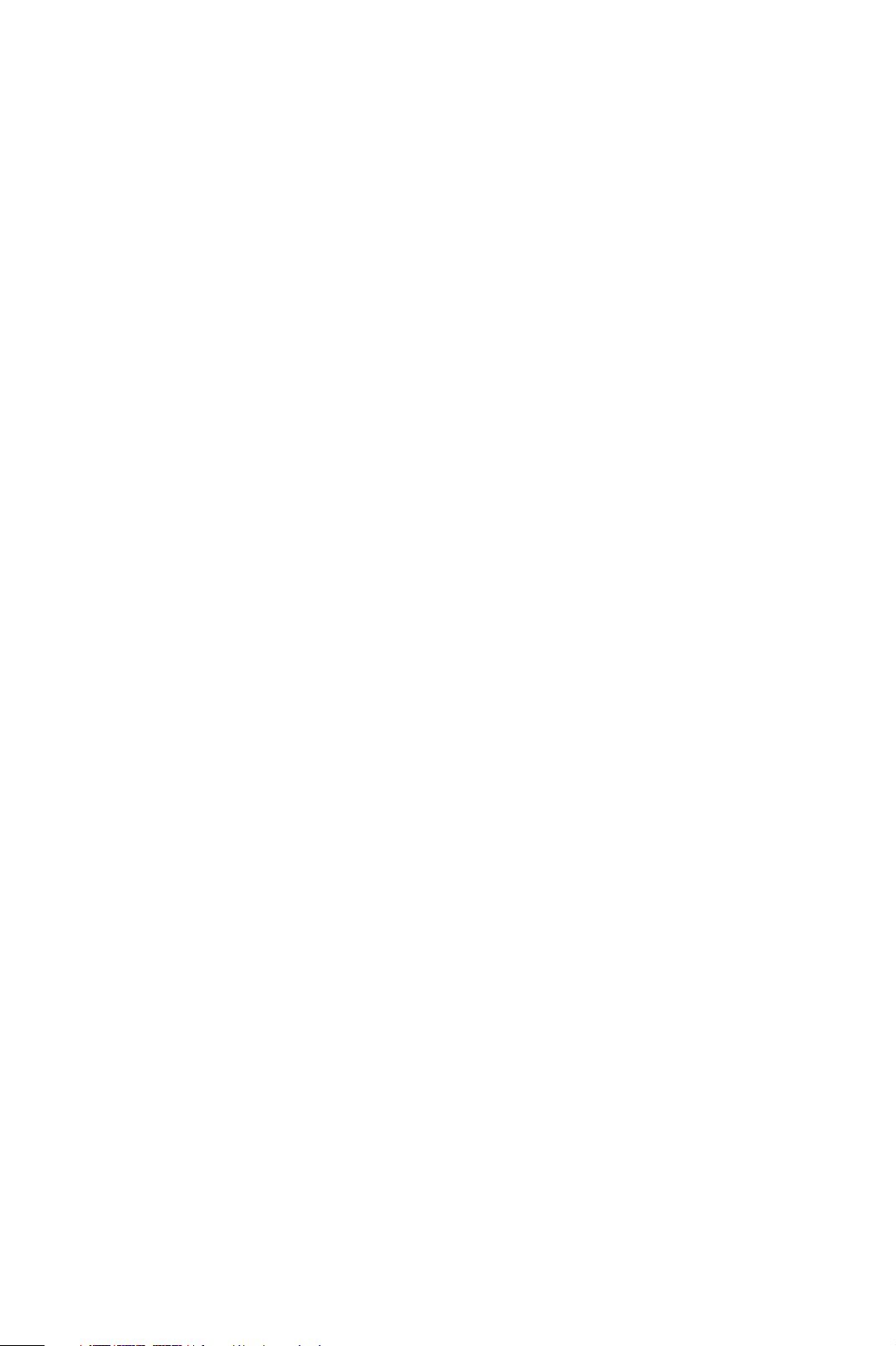
Suomi
Turvallisuus- ja lainmukaisuustietoja
Varmistaaksesi koneen turvallisen käytön lue käyttöoppaan turvallisuutta ja
viranomaismääräyksiä koskevat tiedot käyttöohjeisto-CD:ltä ennen koneen
käyttöä.
Tämä Xerox-kone ja sen tarvikkeet on suunniteltu ja testattu vastaamaan
tiukkoja turvallisuusvaatimuksia. Näihin kuuluvat turvallisuuslaitoksen arviointi
ja sertifiointi sekä sähkömagneettista yhteensopivuutta koskevat määräykset
ja vakiintuneet ympäristöstandardit.
Koneen turvallisuus, ympäristöominaisuudet ja suorituskyky on testattu
käyttämällä vain Xerox-materiaaleja.
Valtuuttamattomat muutokset, joita voivat olla uusien toimintojen lisääminen
tai ulkoisten laitteiden liittäminen, saattavat vaikuttaa koneen sertifiointiin.
Kysy lisätietoja Xeroxin edustajalta.
Tämä kone on suunniteltu siten, että käyttäjillä on pääsy ainoastaan koneen
turvallisille alueille. Koneen vaaralliset alueet on suojattu levyillä, joiden
poistamiseen tarvitaan työkaluja. Älä irrota kansia tai suojalevyjä, jotka
peittävät vaarallisia alueita.
Kaikki käyttäjän tehtäviin kuuluvat kunnossapitotoimet on kuvattu koneen
mukana toimitetuissa ohjeissa. Älä tee mitään kunnossapitotoimia, joita ei ole
selostettu koneen käyttöohjeissa.
Noudata koneen käyttöohjeissa annettuja sähköturvallisuusohjeita. Koneen
verkkovirta katkaistaan irrottamalla virtajohto. Virtajohto on liitetty koneen
taakse. Koneen virransaanti katkaistaan kokonaan irrottamalla virtajohto
pistorasiasta.
Koneen käyttäminen muulla kuin käyttöohjeissa kuvatulla tavalla voi altistaa
käyttäjän vaaralliselle valosäteilylle.
Käytä puhdistusaineita vain käyttöohjeiden mukaisesti. Älä irrota ruuvein
kiinnitettyjä kansia tai suojalevyjä. Niiden takana ei ole käyttäjän huollettavia
osia.
Tämä kone tuottaa otsonia normaalikäytön aikana. Otsoni on ilmaa
raskaampaa ja sen määrä riippuu otetusta kopiomäärästä. Järjestämällä
ympäristöolosuhteet asennusohjeiden mukaisiksi varmistetaan, että otsonin
määrä pysyy turvallisuusmääräysten rajoissa.
Säilytä kaikkia kulutustarvikkeita niiden pakkauksissa tai säiliöissä olevien
ohjeiden mukaisesti.
Tämä kone on testattu ja sen on todettu olevan FCC:n sääntöjen osan 15
mukaisten luokan A digitaalisille laitteille asetettujen rajoitusten mukainen.
4
Xerox WorkCentre 3550
Pikakäyttöopas
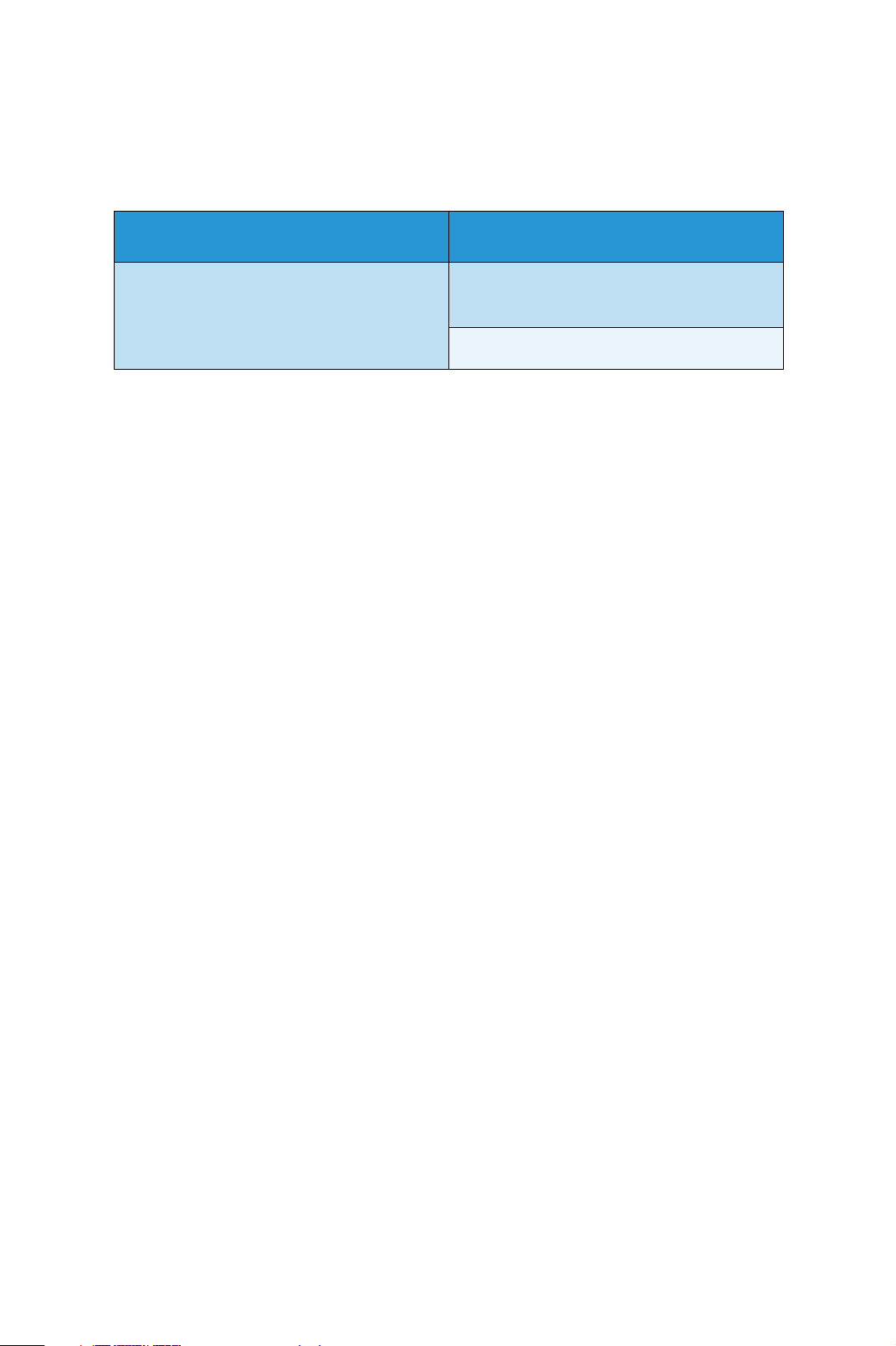
Suomi
FCC:n sääntöjen mukaan tässä koneessa on käytettävä suojattuja kaapeleita
Yhdysvalloissa. Tämän koneen on hyväksynyt seuraava laitos mainittujen
turvallisuusstandardien perusteella.
Laitos Standardi
Underwriters Laboratories Inc UL60950-1 2nd Edition
(Yhdysvallat/Kanada)
IEC/EN60950-1 2nd Edition
Tämä kone on valmistettu rekisteröidyn ISO 9001 -laatujärjestelmän
alaisuudessa.
Ympäristöä, terveyttä ja turvallisuutta koskevia tietoja saa seuraavista
numeroista:
• Yhdysvallat: 1-800 828-6571
• Kanada: 1-800 828-6571
• Eurooppa: +44 1707 353 434
Koneen turvallisuustiedot ovat saatavilla myös Xeroxin verkkosivustolla:
www.xerox.com/about-xerox/environment
Copyright
©2010 Xerox Corporation. Kaikki oikeudet pidätetään. Julkaisemattomat oikeudet
pidätetään Yhdysvaltain tekijänoikeuslakien mukaan. Tämän julkaisun sisältöä ei
saa kopioida missään muodossa ilman Xerox Corporationin lupaa.
®
Xerox
Yhdysvalloissa ja/tai muissa maissa.
Asiakirjan versio 1.0: maaliskuu 2010
ja Xerox-logon ympyräsymboli ovat Xerox Corporationin tavaramerkkejä
Xerox WorkCentre 3550
Pikakäyttöopas
5
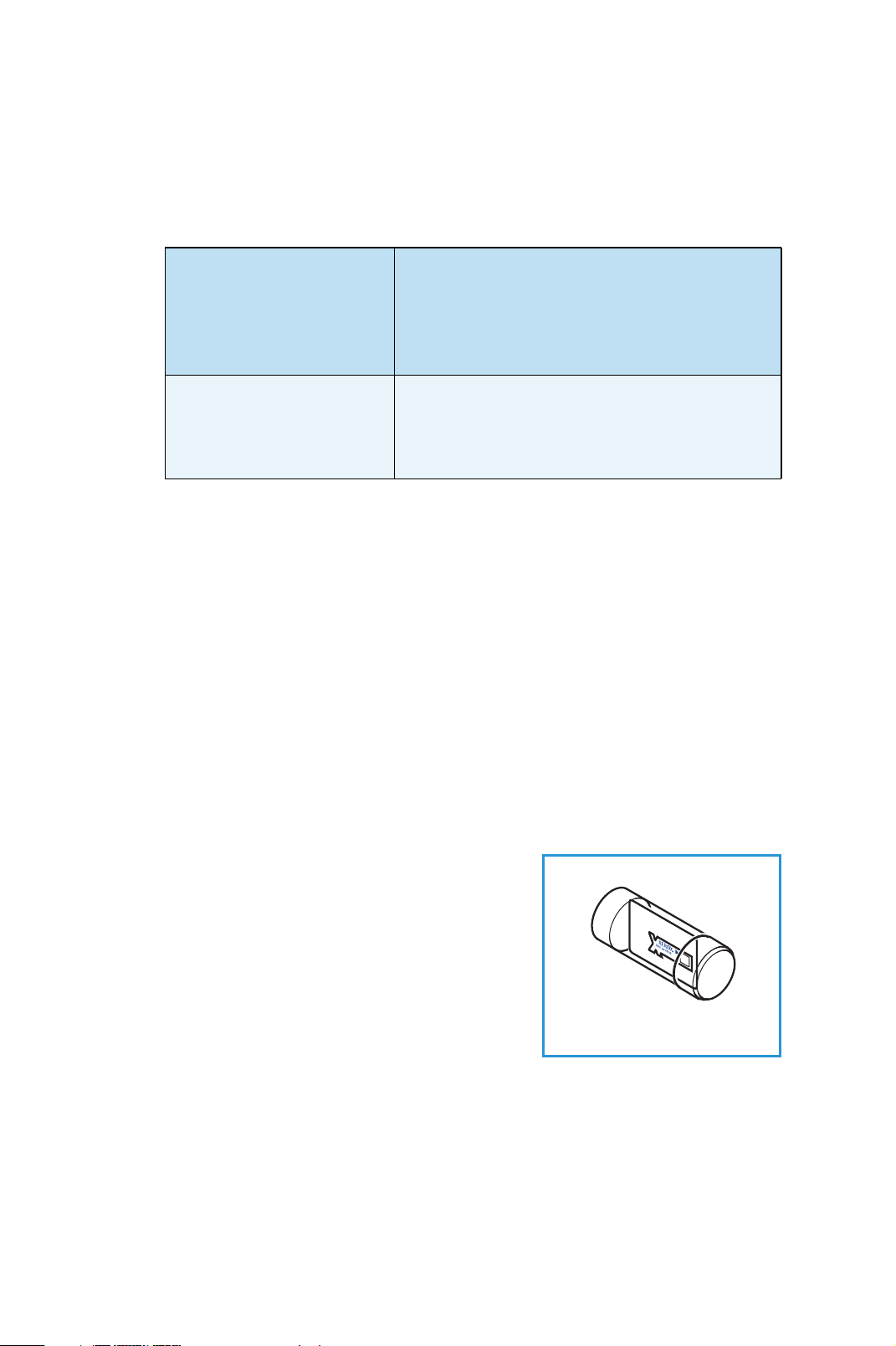
Suomi
WorkCentre 3550:n asentaminen
1. Poista kone ja lisälaitteet pakkauksesta ja ota esiin asennusohjeet.
2. Kokoa kone ja lisälaitteet asennusohjeiden mukaisesti.
Vakiokokoonpano Kopiointi, faksi, tulostus, skannaus ja
sähköposti
Originaalien syöttölaite
Alusta 1
Ohisyöttöalusta
Lisälaitteet Alusta 2
Jalusta
256 Mt:n lisämuisti
Vieraslaiteliitäntä
Pakkaus sisältää lisäksi
virtajohdon, ohjelmiston asennus-CD:n (sisältää ohjelmiston,
tulostinajurit ja käyttöohjeiston), pikakäyttöoppaan (tämä opas),
tulostuskasetin, ohjaustaulun tarrat, käyttöönottoavaimen ja
puhelinjohdon.
Koneen konfiguroiminen
Kokoamisen jälkeen kone on konfiguroitava. Se tehdään
käyttöönottoavaimella, kun koneen virta kytketään ensimmäisen kerran.
Käyttöönottoavain toimitetaan muovikotelossa koneen mukana. Kone
konfiguroidaan seuraavasti:
1. Ota esiin muovikotelo, joka sisältää
käyttöönottoavaimen. Poista muovinen
kortti ja paina avain varovasti irti kortista.
2. Kytke virtajohto koneeseen ja sopivaan
pistorasiaan.
6
Xerox WorkCentre 3550
Pikakäyttöopas
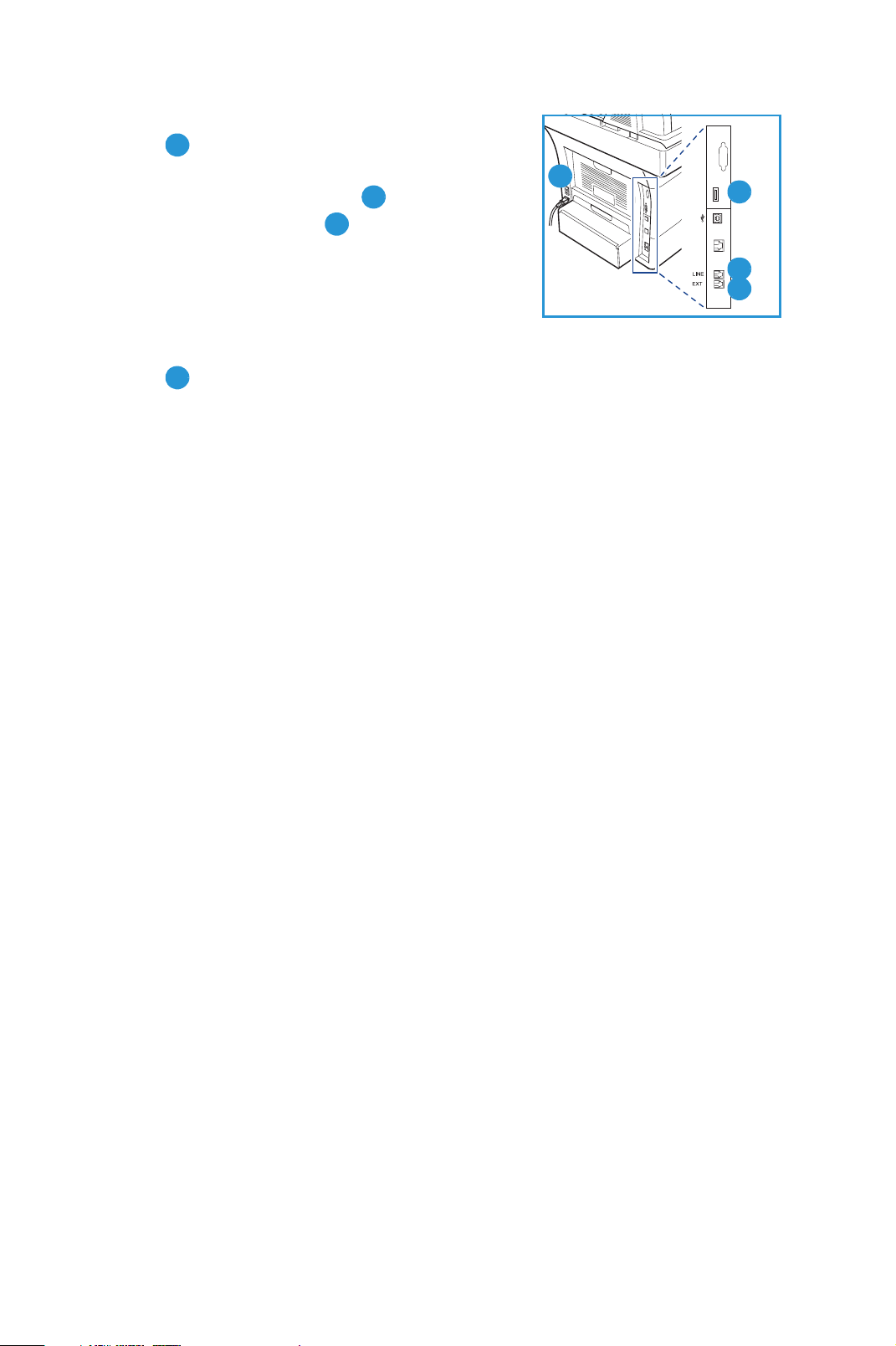
Suomi
3. Kytke puhelinjohto LINE-liittimeen
2
koneen takaosassa.
Jos haluat kytkeä koneeseen puhelinluurin,
kytke se EXT-liittimeen .
4. Kytke koneen virta .
3
4
4
1
5. Ohjattu asennus tulee näkyviin. Noudata
näytössä näkyviä ohjeita ja valitse
2
3
asetukset.
6. Kun kone pyytää tuoteavainta, valitse
Avain käytettävissä ja paina OK. Aseta käyttöönottoavain kortinlukijaan
1
koneen takaosassa. Merkkivalo palaa ensin punaisena, sitten vilkkuu
vihreänä ja lopuksi palaa vihreänä. Poista kortti, kun vihreä merkkivalo
lakkaa vilkkumasta, ja paina OK.
7. Joissakin maissa näyttöön ilmestyy ikkuna, jossa pyydetään PagePacksopimuksen tunnusta. Jos näin tapahtuu, anna PagePack-tunnus
näppäimistöstä. Paina OK.
8. Jatka näytön ohjeiden mukaan ja määritä tarvittavat asetukset:
• Päivämäärä
•Aika
•Oletuspaperi
•Oletusmittayksikkö
• Faksin puhelinnumero
•Faksitunnus
•Maa
9. Asennus valmis -ikkuna tulee näkyviin, kun asennus on valmis. Paina
takaisin-näppäintä, jos haluat määrittää ohitettuja asetuksia, tai lopeta
painamalla OK.
Xerox WorkCentre 3550
Pikakäyttöopas
7
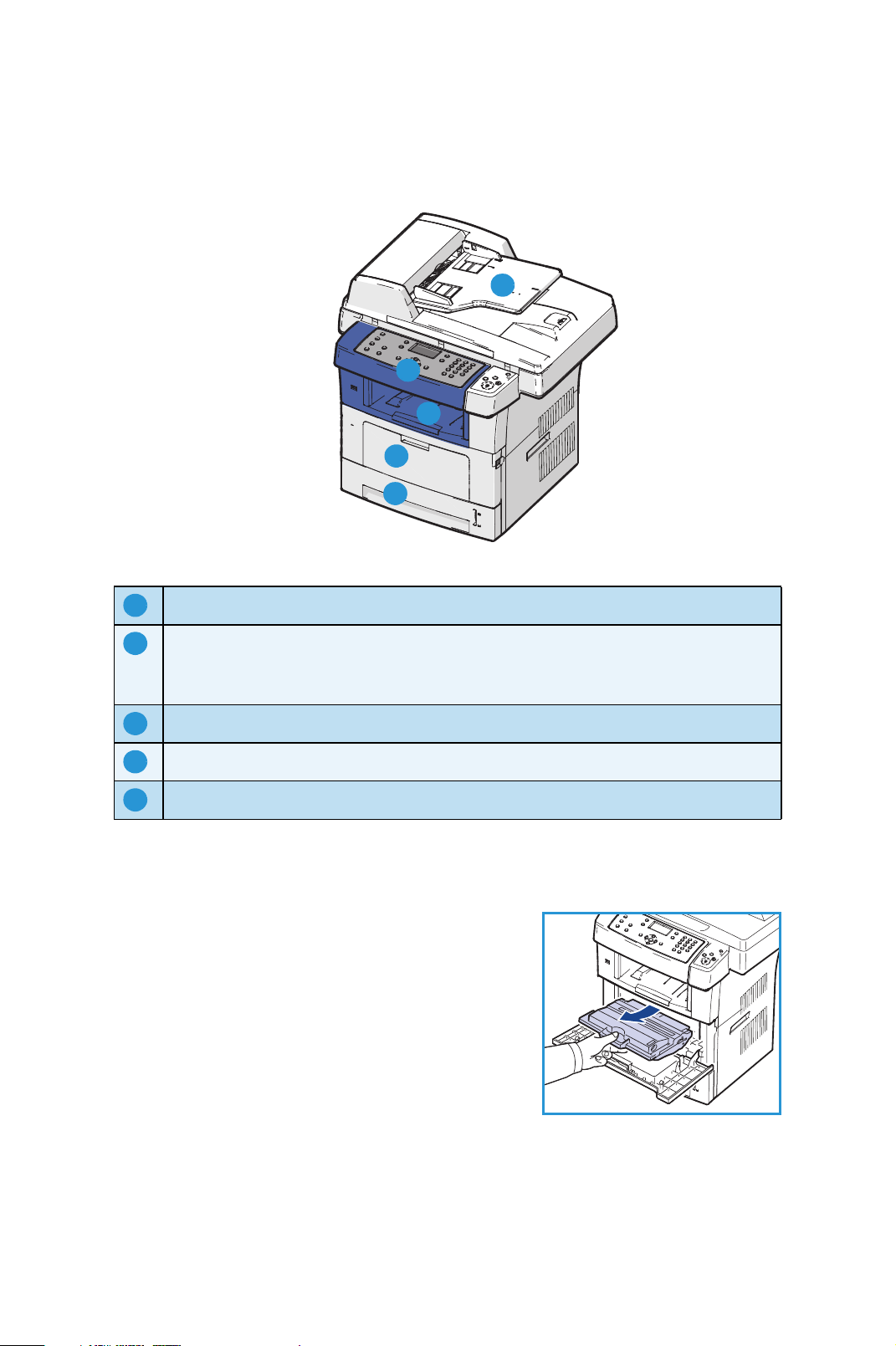
Suomi
WorkCentre 3550
1
4
5
2
3
Ohjaustaulu: näyttö ja aakkosnumeerinen näppäimistö
1
Originaalien syöttölaite: Käytetään, kun skannattavia originaaleja on
2
useita. Sen alla olevaa valotuslasia käytetään yksittäisten originaalien ja
kirjojen skannaukseen.
Luovutusalusta: vastaanottaa valmiit tulosteet
3
Ohisyöttöalusta: erikoismateriaalien syöttöalusta
4
Paperialustat: alusta 1 on vakiovaruste, alusta 2 lisävaruste
5
Koneen sisällä
Koneessa on yksi vaihto-osa, tulostuskasetti.
Koneen näyttöön tulee viesti, kun tulostuskasetti
on vaihdettava. Vaihda osa vain silloin kun
kyseinen viesti näkyy tai Xeroxin edustaja
kehottaa tekemään niin. Vaihda vaihto-osa
Käyttöoppaan tai osan mukana tulleiden
ohjeiden mukaan.
Sarjanumero on etuoven sisäpuolella.
8
Xerox WorkCentre 3550
Pikakäyttöopas
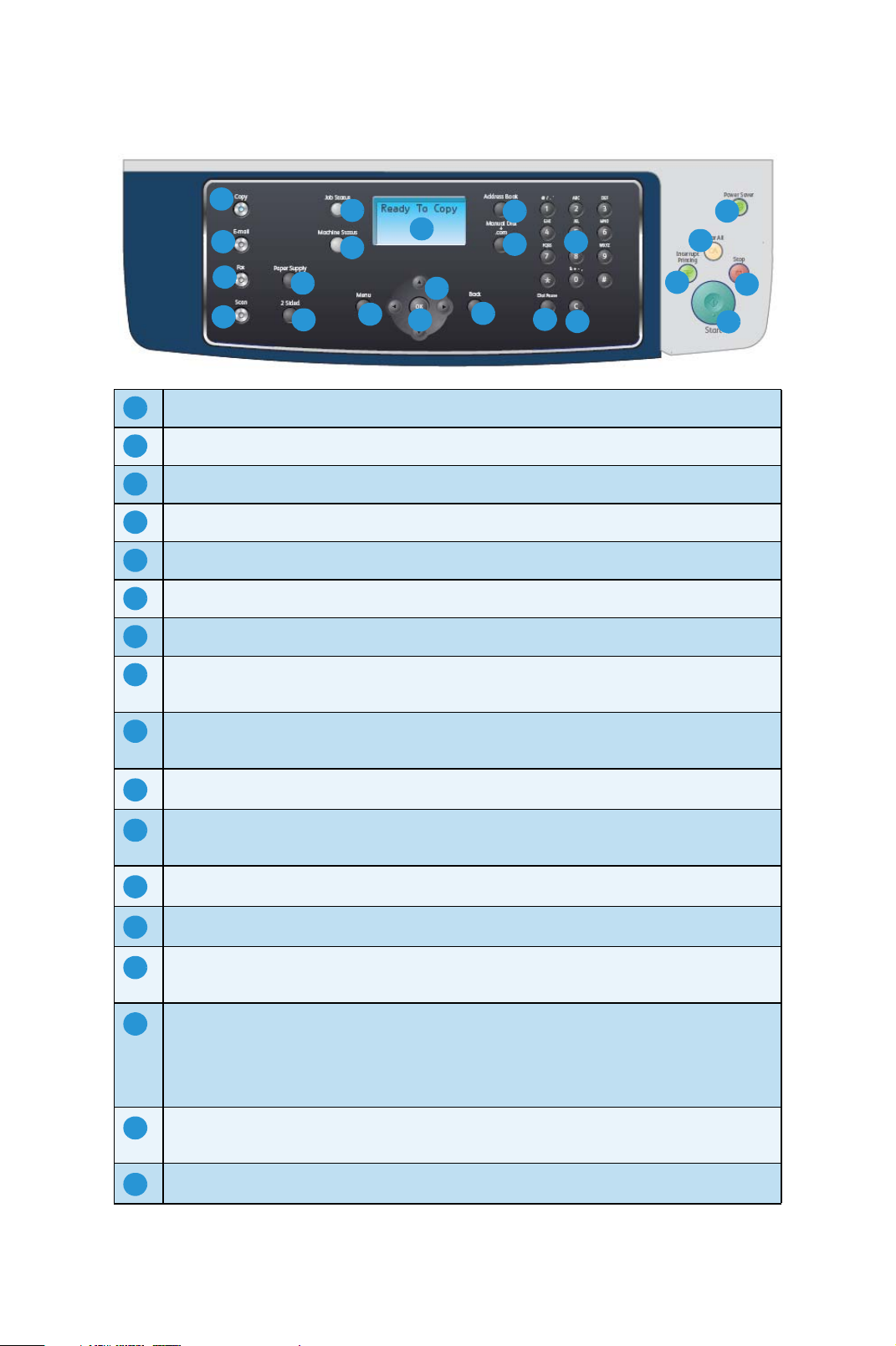
Ohjaustaulu
Suomi
1
2
3
4
Kopiointi: Aktivoi kopiointitilan.
1
Sähköposti: Aktivoi sähköpostitilan.
2
Faksi: Aktivoi faksitilan.
3
Skannaus: Aktivoi skannaustilan.
4
Paperi: Kopiointityössä käytettävän paperialustan valinta.
5
Puolisuus: Originaalien ja kopioiden puolisuuden valinta.
6
Töi den til a: Näyttää töitä koskevia tietoja.
7
Koneen tila: Käytetään koneen tietojen, tilatietojen ja koneen
8
7
9
8
5
6
10
11
12
13
14
15
16
18
17
sarjanumeron näyttämiseen sekä raporttien tulostamiseen.
19
21
20
22
23
Näyttö: Näyttää kaikki toiminnot työn ohjelmointia varten sekä koneen
9
tilaa koskevia tietoja.
Vali k ko: Tuo näkyviin valikot toimintojen ja asetusten valintaa varten.
10
Nuolinäppäimet: Käytetään valitun valikon sisällön selaamiseen ja arvojen
11
suurentamiseen tai pienentämiseen.
OK: Vahvistaa näytössä näkyvän valinnan.
12
Takaisin: Palauttaa näyttöön edellisen valikkotason.
13
Osoitteisto: Käytetään tallennettujen faksinumeroiden tai
14
sähköpostiosoitteiden hakuun.
Käsinvalinta ja .com: Avaa faksitilassa faksilinjan.
15
Tuo sähköpostitilassa näyttöön sähköpostiosoitteissa usein käytettyjä
tekstejä, kuten .com ja .org. Näitä tekstejä voidaan muokata CentreWare
Internet-palveluissa.
Ta uko /u ud el l e en v al in t a: Valmiustilassa valitsee viimeksi valitun numeron.
16
Muokkaustilassa lisää faksinumeroon tauon.
C: Peruuttaa näppäimistöstä viimeksi näppäillyn merkin.
17
Xerox WorkCentre 3550
Pikakäyttöopas
9
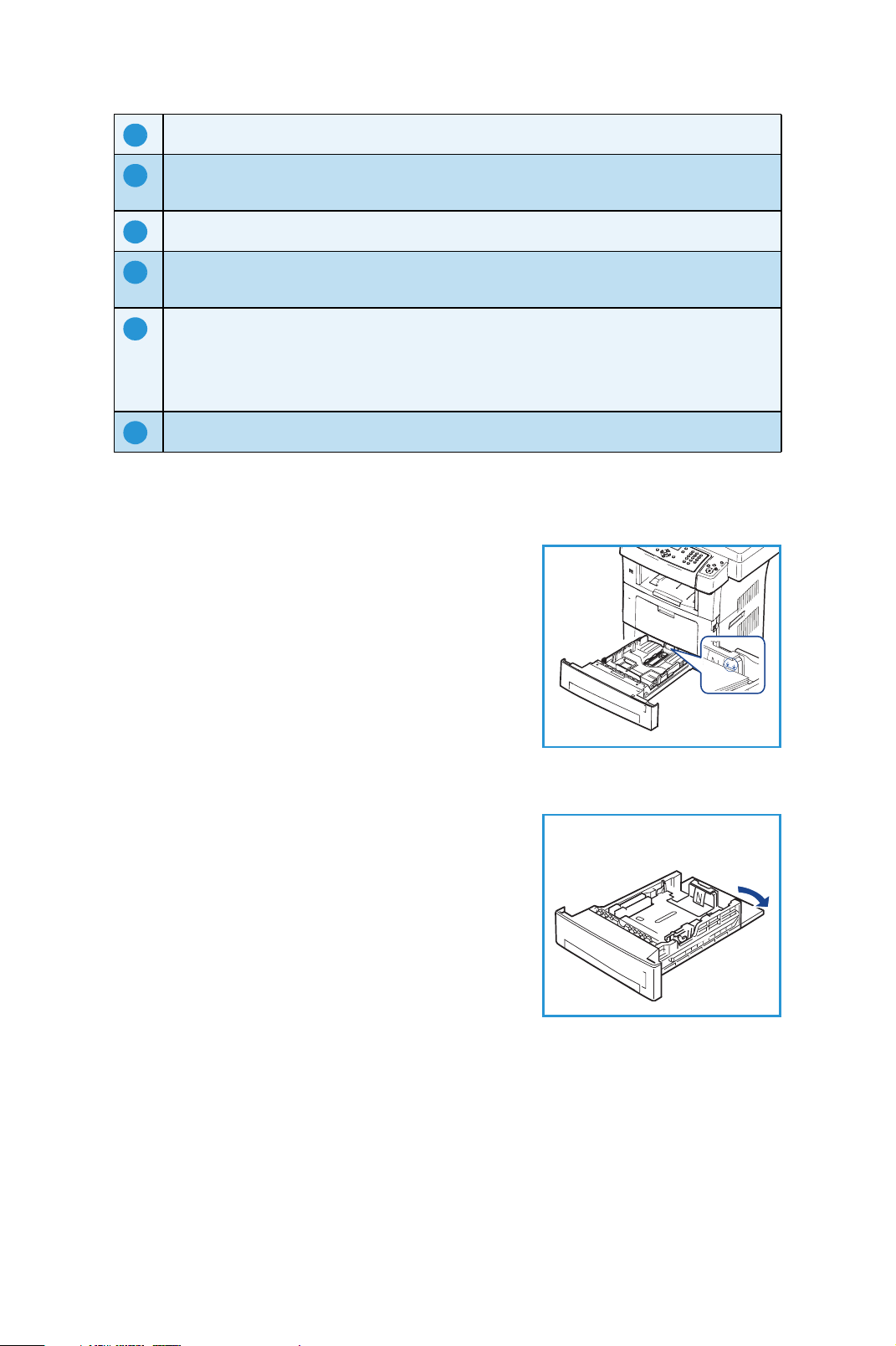
Suomi
Näppäimistö: Käytetään aakkosnumeeristen merkkien kirjoittamiseen.
18
Väli t yö: Keskeyttää meneillään olevan työn kiireellisemmän työn tekemistä
19
varten.
AC: Peruuttaa viimeksi tehdyt valinnat.
20
Virransäästö: Siirtää koneen virransäästötilaan tai katkaisee virran. Koneen
21
virta kytketään painamalla näppäintä uudelleen.
Pysäytys: Näppäimen painaminen kerran tuo näyttöön vahvistusviestin
22
mutta ei pysäytä konetta. Käynnissä oleva työ keskeytetään painamalla
näppäintä uudelleen. Tällä näppäimellä myös poistutaan valikkotilasta. Jos
olet kirjautunut sisään, tämä näppäin tuo näkyviin uloskirjautumisnäytön.
Käynnistys: Käynnistää työn.
23
Paperin asettaminen paperialustalle
1. Avaa paperialusta.
Paperimäärän ilmaisin, joka on alustan 1 ja
valinnaisen alustan 2 etuosassa, osoittaa
alustalla jäljellä olevan paperin määrän.
Kun alusta on tyhjä, ilmaisin on alimmassa
asennossa.
Huom. Kummallekin paperialustalle
mahtuu enintään 500 arkkia 80 g/m²:n
paperia. Ohisyöttöalustalle mahtuu 50
arkkia 80 g/m²:n paperia.
2. Legal-, Oficio- tai Folio-paperia lisättäessä
on avattava paperialustan takaosa.
10
Xerox WorkCentre 3550
Pikakäyttöopas
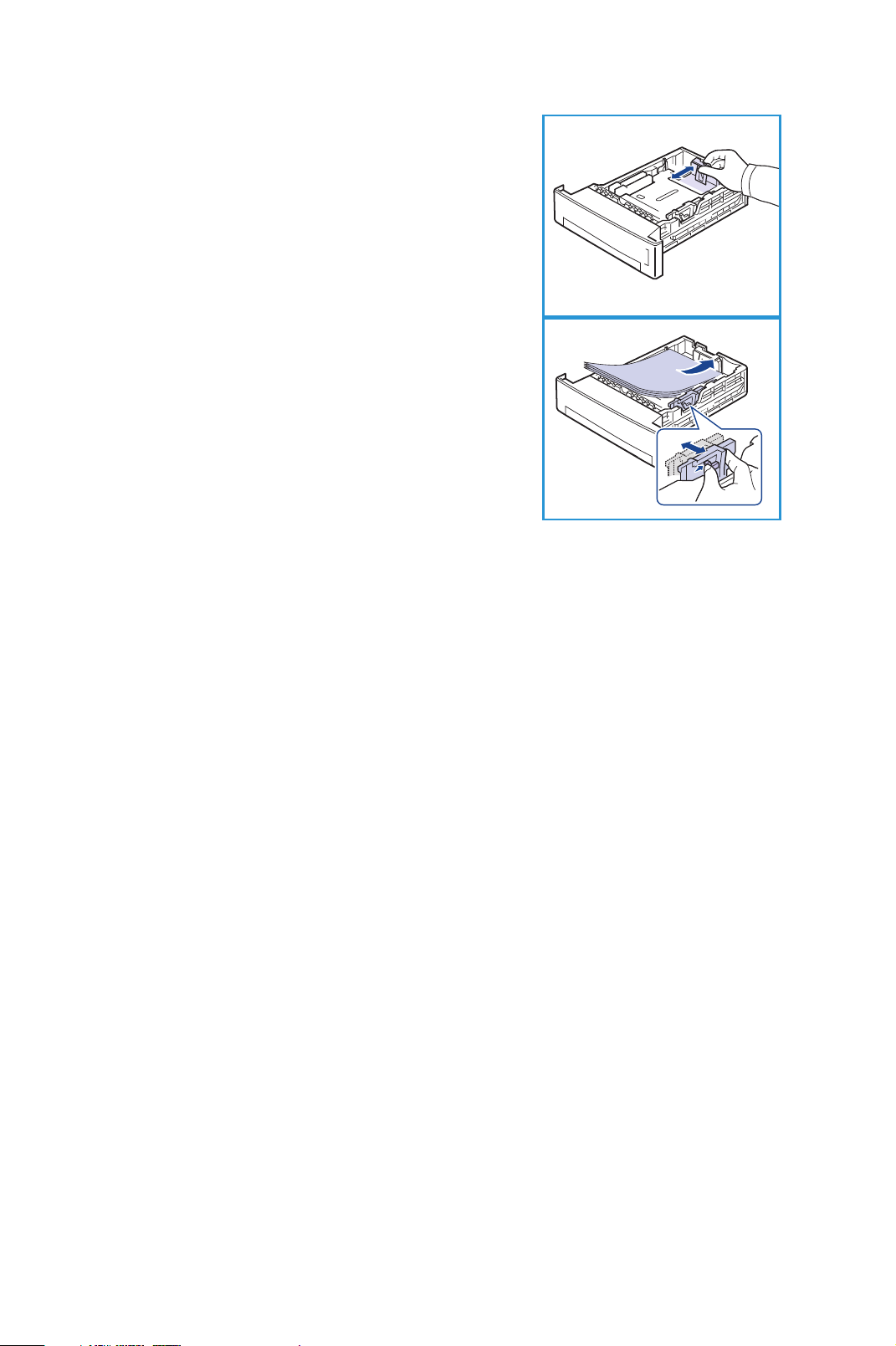
3. Purista takarajoitinta ja siirrä se paperikoon
mukaiseen kohtaan. Varmista, että rajoitin
naksahtaa paikalleen.
4. Lisää paperia alustalle. Varo täyttämästä
alustaa yli alustan takaosassa olevaa 28lb
(105g) -merkkiä.
5. Purista sivurajoittimessa olevaa vipua ja
siirrä rajoitinta niin, että se koskettaa
kevyesti paperipinon reunaa.
6. Työnnä alusta takaisin koneeseen.
7. Kun olet lisännyt paperin alustalle, määritä
paperikoko ja -tyyppi ohjaustaulusta.
Vahvista paperiasetukset painamalla OK tai muuta niitä painamalla
Pysäytys-näppäintä. Nämä asetukset koskevat kopiointi- ja faksitiloja.
Tulostaessasi tietokoneesta valitse paperin koko ja tyyppi tietokoneen
sovellusohjelmasta.
Suomi
Huom. Tulostinajurissa määritetyt asetukset kumoavat ohjaustaulusta
valitut asetukset.
Xerox WorkCentre 3550
Pikakäyttöopas
11
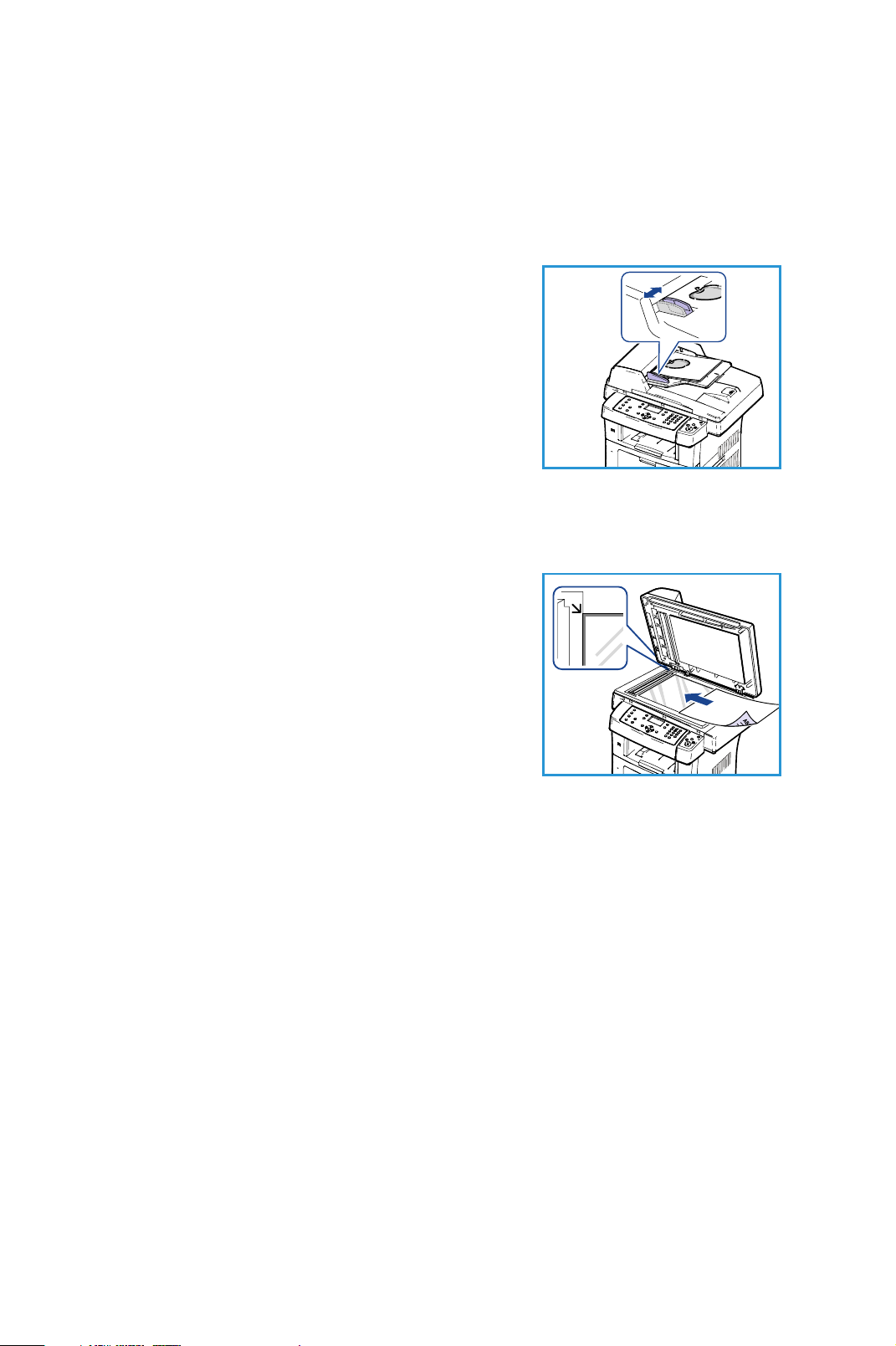
Suomi
Originaalien asettaminen
Originaalit voidaan asettaa joko syöttölaitteeseen tai valotuslasille.
Syöttölaite
1. Aseta skannattavat originaalit
syöttölaitteeseen etusivut ylöspäin,
yläreuna alustan vasenta reunaa tai
takareunaa vasten.
2. Siirrä syöttöohjainta niin, että se koskettaa
originaalinipun molempia reunoja.
Huom. Syöttölaitteeseen mahtuu 60 arkkia
80 g/m²:n paperia. Paperin paino voi olla
50–120 g/m².
Valotuslasi
3. Avaa syöttölaite ja aseta originaali
kopioitava puoli alaspäin valotuslasille sen
vasenta takakulmaa vasten.
4. Originaalin oletuskoko on A4. Jos originaali
on muun kokoinen, muuta Originaalin
koko -asetusta. Lisätietoja on
Käyttöoppaassa.
Huom. Originaalit skannataan vain kerran
valitusta kopiomäärästä riippumatta.
12
Xerox WorkCentre 3550
Pikakäyttöopas

Yhdistäminen verkkoon
Yhdistä kone Ethernet TCP/IP -verkkoon seuraavien ohjeiden mukaisesti.
Jos liität koneen toisentyyppiseen verkkoon tai haluat käyttää muita
protokollia, lisätietoja on järjestelmänvalvojan oppaassa.
Koneen testaaminen
Ennen koneen liittämistä verkkoon on varmistettava, että se toimii
asianmukaisesti.
1. Aseta originaali syöttölaitteeseen ja ota kolme kopiota.
2. Jos kopiot onnistuvat, määritä verkkoyhteys seuraavissa vaiheissa
kuvatulla tavalla. Jos kopiointi ei onnistu, katso Vianmääritys sivulla 35.
TCP/IP-verkkoyhteys
Suomi
TCP/IP-verkkoyhteys voidaan määrittää kahdella eri tavalla:
• DHCP: DHCP-palvelin määrittää koneen IP-osoitteen automaattisesti.
Tämä on tehtaan oletusasetus.
• Staattinen IP-osoite: Verkon valvoja määrittää koneen IP-osoitteen
manuaalisesti.
Kun koneen virta kytketään, se noutaa verkkomääritykset automaattisesti
DHCP:n avulla. Jos halutaan käyttää staattista IP-osoitetta, DHCP on
poistettava käytöstä ja IP-osoite, yhdyskäytävän osoite, aliverkon peite ja
DNS-palvelinosoite on annettava manuaalisesti.
1. Liitä Ethernet-kaapeli RJ45-liittimeen
5
koneen takaosassa.
Huom. Ethernet-kaapeli on hankittava
erikseen.
2. Lisätietoja osoitteen määrittämisestä
DHCP:tä käyttäen on kohdassa
Verkkoasetukset sivulla 14. Tietoja
staattisen IP-osoitteen määrittämisestä on
kohdassa Verkkoasetukset staattista IP-
osoitetta käyttäen sivulla 15.
5
Xerox WorkCentre 3550
Pikakäyttöopas
13

Suomi
Verkkoasetukset
IP-osoitteen määrittäminen
Kun kone on käynnistynyt, se noutaa IP-osoitteen DHCP-palvelimesta. Odota
kaksi minuuttia, että verkkoasetusten määritys on valmis. Tulosta sitten
konfigurointisivu ja tarkista, että IP-osoite on määritetty. Konfigurointisivu
tulostetaan näin:
1. Paina ohjaustaulun Koneen tila -näppäintä.
2. Korosta Tietosivut ylös- tai alasnuolinäppäimellä ja paina OK.
3. Korosta Konfigurointisivu ylös- tai alasnuolinäppäimellä ja paina OK.
4. Korosta Kyllä ja tulosta konfigurointisivu painamalla OK.
5. Tarkista, että IP-osoite on määritetty ja
että se on verkossa hyväksyttävä IP-osoite.
Huom. Jos IP-osoite alkaa 169.xxx.xxx.xxx,
DHCP-palvelin ei ole antanut osoitetta
oikein tai DHCP ei ole käytössä verkossa.
Lisätietoja on kohdassa Verkkoasetukset
DHCP:tä käyttäen sivulla 14 ja Verkkoasetukset staattista IP-osoitetta
käyttäen sivulla 15. Lisätietoja saa järjestelmänvalvojalta.
Verkkoasetukset DHCP:tä käyttäen
1. Paina ohjaustaulun Koneen tila -näppäintä.
2. Korosta Verkkoasetukset ylös- tai alasnuolinäppäimellä ja paina OK.
3. Anna järjestelmänvalvojan tunnusluku näppäimistöstä. Oletustunnusluku
on 1111.
Huom. Numeron 1 syöttäminen saattaa edellyttää monta 1-näppäimen
painallusta.
Kun olet antanut merkin, siirry seuraavaan merkkiin oikealla
nuolinäppäimellä tai odota 2 sekuntia painallusten välillä.
Jatka merkkien antamista, kunnes tunnusluku on valmis, ja paina sitten
OK.
4. Korosta TCP/IPv4 ylös- tai alasnuolinäppäimellä ja paina OK.
5. Korosta DHCP ylös- tai alasnuolinäppäimellä ja paina OK.
6. Tulosta konfigurointisivu ja tarkista, että IP-osoite on määritetty ja että
se on verkossa hyväksyttävä IP-osoite. Lisätietoja on kohdassa IP-
osoitteen määrittäminen sivulla 14.
7. Palauta kone valmiustilaan painamalla Pysäytys-näppäintä.
14
Xerox WorkCentre 3550
Pikakäyttöopas

Suomi
Verkkoasetukset staattista IP-osoitetta käyttäen
Pyydä seuraavat tiedot verkon valvojalta ennen aloittamista:
• IP-osoite
• Yhdyskäytävän osoite
•Aliverkon peite
• DNS-palvelimen osoite
Anna staattinen IP-osoite seuraavasti:
1. Paina ohjaustaulun Koneen tila -näppäintä.
2. Korosta Verkkoasetukset ylös- tai alasnuolinäppäimellä ja paina OK.
3. Anna järjestelmänvalvojan tunnusluku näppäimistöstä. Oletustunnusluku
on 1111.
Huom. Numeron 1 syöttäminen saattaa edellyttää monta 1-näppäimen
painallusta.
Kun olet antanut merkin, siirry seuraavaan merkkiin oikealla
nuolinäppäimellä tai odota 2 sekuntia painallusten välillä.
Jatka merkkien antamista, kunnes tunnusluku on valmis, ja paina sitten
OK.
4. Korosta TCP/IPv4 ylös- tai alasnuolinäppäimellä ja paina OK.
5. Korosta Staattinen ylös- tai alasnuolinäppäimellä ja paina OK.
6. Korosta IP-osoite ylös- tai alasnuolinäppäimellä ja paina OK.
7. Anna IP-osoite näppäimistöstä ja paina OK.
8. Määritä muut parametrit, kuten Aliverkon peite ja Yhdyskäytävä, ja
paina sitten OK.
Toista menettely tarvittaessa, valitse DNS-palvelin ja anna DNSpalvelimen tiedot.
9. Staattinen IP-osoite on määritetty. Palauta kone valmiustilaan
painamalla Pysäytys-näppäintä.
Xerox WorkCentre 3550
Pikakäyttöopas
15

Suomi
Tulostinohjelmiston asentaminen
Tulostinohjelmisto voidaan asentaa paikallista tulostusta ja verkkotulostusta
varten. Tulostinohjelmiston asentaminen tietokoneeseen vaihtelee käytössä
olevan tulostimen mukaan. Tulostinohjelmiston mukana voidaan haluttaessa
asentaa myös Faksaus PC:ltä -toiminto.
Tulostinajuri on ohjelma, jonka avulla tietokone on yhteydessä tulostimeen.
Ajureiden asennusvaiheet voivat vaihdella käyttöjärjestelmän mukaan.
Sulje kaikki tietokoneen sovellukset ennen asennuksen aloittamista.
Voit asentaa tulostinohjelmiston normaalilla tai mukautetulla tavalla. Näissä
ohjeissa noudatetaan normaalia tapaa. Ohjeita mukautetusta asennuksesta ja
lisätietoja ohjelmiston asentamisesta on järjestelmänvalvojan oppaassa.
Paikallinen tulostin
Paikallinen tulostin on tulostin, joka on liitetty suoraan tietokoneeseen
tulostinkaapelilla (esimerkiksi USB-kaapelilla). Jos tulostin on liitetty verkkoon,
katso Verkkotulostin sivulla 18.
Huom. Jos asennuksen aikana näkyviin tulee “Ohjattu uuden laitteiston
asennus” -ikkuna, valitse Sulje tai Peruuta.
1. Varmista, että tulostin on liitetty tietokoneeseen ja että sen virta on
kytketty.
2. Aseta koneen mukana toimitettu CD-levy
CD-asemaan. CD-levyn suorittaminen
käynnistyy automaattisesti ja
asennusikkuna tulee näkyviin.
• Jos asennusikkuna ei tule näkyviin,
valitse Käynnistä ja sitten Suorita.
Kirjoita X:\Setup.exe (korvaa X
CD-aseman kirjaimella) ja valitse OK.
• Jos käytät Windows Vista -käyttöjärjestelmää, valitse Käynnistä >
Kaikki ohjelmat > Apuohjelmat > Suorita ja kirjoita X:\Setup.exe.
Jos AutoPlay-ikkuna tulee näkyviin Windows Vistassa, valitse Asenna
tai suorita ohjelma -kentässä Suorita Setup.exe ja valitse sitten
Käyttäjätilien valvonta -ikkunassa Jatka.
3. Valitse Asenna ohjelmisto.
16
Xerox WorkCentre 3550
Pikakäyttöopas

4. Valitse Paikallisen tulostimen normaali
asennus ja asenna paikallinen tulostin
ohjeiden mukaan.
Huom. Ohjeita mukautetusta
asennuksesta on järjestelmänvalvojan
oppaassa.
Jos tulostinta ei ole vielä liitetty
tietokoneeseen, näkyviin tulee Liitä laite ikkuna. Kun olet liittänyt tulostimen, valitse
Seuraava. Jos et halua liittää tulostinta
nyt, valitse Seuraava ja seuraavassa
näytössä Ei. Asennus alkaa, mutta
asennuksen lopussa ei tulosteta testisivua.
5. Kun asennus on valmis, valitse Valmis.
Jos testitulostus onnistuu, jatka seuraavaan
vaiheeseen. Jos tulostus epäonnistuu, katso
Vianmääritys sivulla 35.
Suomi
Xerox WorkCentre 3550
Pikakäyttöopas
17

Suomi
Verkkotulostin
Kun tulostin liitetään verkkoon, sille on ensin määritettävä TCP/IP-asetukset.
Kun TCP/IP-asetukset on määritetty ja vahvistettu, ohjelmisto voidaan asentaa
verkon tietokoneisiin.
1. Varmista, että tulostin on liitetty verkkoon ja että siihen on kytketty virta.
Lisätietoja koneen liittämisestä verkkoon on kohdassa Yhdistäminen
verkkoon sivulla 13.
2. Aseta koneen mukana toimitettu CD-levy
CD-asemaan. CD-levyn suorittaminen
käynnistyy automaattisesti ja
asennusikkuna tulee näyttöön.
• Jos asennusikkuna ei tule näkyviin,
valitse Käynnistä ja sitten Suorita.
Kirjoita X:\Setup.exe (korvaa X CDaseman kirjaimella) ja valitse OK.
• Jos käytät Windows Vista -käyttöjärjestelmää, valitse Käynnistä >
Kaikki ohjelmat > Apuohjelmat > Suorita ja kirjoita X:\Setup.exe.
Jos AutoPlay-ikkuna tulee näkyviin Windows Vistassa, valitse Asenna
tai suorita ohjelma -kentässä Suorita Setup.exe ja valitse sitten
Käyttäjätilien valvonta -ikkunassa Jatka.
3. Valitse Asenna ohjelmisto.
4. Valitse Verkkotulostimen normaali
asennus ja asenna tulostin ohjeiden
mukaan.
Huom. Ohjeita mukautetusta
asennuksesta on järjestelmänvalvojan
oppaassa.
5. Kun asennus on valmis, valitse Valmis.
Jos testitulostus onnistuu, jatka seuraavaan
vaiheeseen. Jos tulostus epäonnistuu, katso
Vianmääritys sivulla 35.
18
Xerox WorkCentre 3550
Pikakäyttöopas

Suomi
Sähköpostin määrittäminen
Sähköpostipalvelu voidaan määrittää noudattamalla seuraavia ohjeita.
Varmista ennen aloittamista, että seuraavat toimet on suoritettu:
• Koneen toiminta on varmistettu ja kone on liitetty verkkoon.
• Koneen TCP/IP- ja HTTP-protokollat on konfiguroitu ja ne toimivat
asianmukaisesti. Lisätietoja on kohdassa Verkkoasetukset sivulla 14.
• Saapuvan sähköpostiliikenteen SMTP-sähköpostipalvelimen IP-osoite on
määritetty.
• DNS-asetukset on määritetty oikein ja tarvittaessa toimialueen nimi on
määritetty.
• Lähettäjän oletusosoitteena käytettävä sähköpostitili on luotu.
• Sähköpostitili on testattu lähettämällä sähköposti Xerox-koneen tilille.
Tämä tehtävä tulee suorittaa verkossa olevalla sähköpostiohjelmalla
(esimerkiksi Microsoft Outlook), joka tukee SMTP (Simple Mail Transfer
Protocol)- ja POP3 (Post Office Protocol 3) -protokollaa.
Lisätietoja sähköpostipalvelun määrittämisestä on järjestelmänvalvojan
oppaassa.
Sähköpostipalvelimen automaattinen määrittäminen
Kone yrittää määrittää SMTP-palvelimen asetukset automaattisesti
ensimmäisen käynnistyksen yhteydessä. Tarkista asetukset seuraavasti:
1. Avaa verkkoselain ja kirjoita osoiteriville koneen TCP/IP-osoite. Paina
Enter.
2. Valitse Properties > Protocol > SMTP Server (Ominaisuudet > Protokolla
> SMTP-palvelin).
• Anna järjestelmänvalvojan käyttäjänimi ja salasana User Name- ja
Password-kenttiin.
Oletuskäyttäjätunnus on admin (kirjainkoolla on merkitystä) ja
salasana 1111.
• Anna toimialueen nimi Domain Name -kenttään (esimerkiksi
abc.xyz.company.com). DNS-asetukset on määritettävä vain, jos
halutaan käyttää isäntänimiä.
3. Jos SMTP-palvelin löytyy, Host Name -kenttään tulee SMTP-palvelimen
isäntänimi.
Testaa löytynyt SMTP-palvelin lähettämällä koneesta sähköpostiviesti
toimivaan sähköpostiosoitteeseen. Kone tulostaa vahvistussivun, josta
näkyy, onnistuiko sähköpostin lähettäminen.
Xerox WorkCentre 3550
Pikakäyttöopas
19

Suomi
• Jos vahvistussivun mukaan lähetys onnistui, SMTP-palvelin on
määritetty oikein. Joitakin sähköpostin oletusasetuksia voidaan
mukauttaa. Lisätietoja on kohdassa Sähköpostin oletusasetusten
muuttaminen sivulla 21.
• Jos vahvistussivun mukaan lähetys epäonnistui, katso
Sähköpostipalvelimen manuaalinen määrittäminen sivulla 20 tai
pyydä ohjeita järjestelmänvalvojalta.
Sähköpostipalvelimen manuaalinen määrittäminen
1. Avaa verkkoselain ja kirjoita osoiteriville koneen TCP/IP-osoite. Paina
Enter.
2. Valitse Properties > Protocol > TCP/IP (Ominaisuudet > Protokolla >
TCP/IP ).
• Anna järjestelmänvalvojan käyttäjänimi ja salasana User Name- ja
Password-kenttiin.
Oletuskäyttäjätunnus on admin (kirjainkoolla on merkitystä) ja
salasana 1111.
• Anna toimialueen nimi Domain Name -kenttään (esimerkiksi
abc.xyz.company.com). DNS-asetukset on määritettävä vain, jos
halutaan käyttää isäntänimiä.
Huom. Jos koneessa on käytössä dynaaminen osoite (DHCP tai BootP),
toimialueen nimi ei ole käytettävissä. Jos sitä halutaan muuttaa, valitse
IP Address Resolution (IP-osoitteen määritys) -luettelosta Static
(staattinen).
• Ota muutokset käyttöön valitsemalla Save Changes (tallenna
muutokset).
3. Valitse Protocol (protokolla) -valikosta SMTP Server (SMTP-palvelin).
•Valitse joko IP Address tai Host Name ja anna sitten SMTP-
palvelimen isäntänimi Host Name -kenttään tai IP-osoite IP Address kenttään sekä portin numero Port Number -kenttään (1–5535). Portin
oletusnumero on 25.
• Valitse tarvittaessa Server Requires SMTP Authentication (palvelin
vaatii SMTP-tunnistuksen). Anna kirjautumisnimi ja salasana Login
Name- ja Password-kenttiin.
• Vahvista asetukset valitsemalla Save Changes (tallenna muutokset).
20
Xerox WorkCentre 3550
Pikakäyttöopas

Suomi
Sähköpostin oletusasetusten muuttaminen
Sähköpostin oletusasetusten muuttaminen:
1. Avaa verkkoselain ja kirjoita osoiteriville koneen TCP/IP-osoite. Paina
Enter.
2. Valitse Properties > E-mail > E-mail Setup (Ominaisuudet > Sähköposti >
Sähköpostiasetukset).
• Anna järjestelmänvalvojan käyttäjänimi ja salasana User Name- ja
Password-kenttiin.
Oletuskäyttäjätunnus on admin (kirjainkoolla on merkitystä) ja
salasana 1111.
• Kirjoita toimialueen nimi Domain Name -kenttään (esimerkiksi
abc.xyz.company.com). DNS-asetukset on määritettävä vain, jos
halutaan käyttää isäntänimiä.
3. Muokkaa asetuksia E-mail Setup (sähköpostiasetukset) -ikkunassa.
Mukautettavia asetuksia ovat esimerkiksi default subject (oletusaihe) ja
Smart Key -teksti, jota käytetään koneen .com-näppäimellä. Smart Key tekstin määrittäminen helpottaa sähköpostiosoitteiden antamista.
Lisätietoja on Käyttöoppaassa.
4. Kun olet valmis, valitse Save Changes (tallenna muutokset).
Lisätietoja sähköpostitoiminnoista sekä osoitteistojen määrittämisestä on
Käyttöoppaassa.
Xerox WorkCentre 3550
Pikakäyttöopas
21

Suomi
Kopiointi
1. Aseta originaalit syöttölaitteeseen etusivut ylöspäin tai valotuslasin
vasempaan takareunaan kopioitava puoli alaspäin.
2. Paina ohjaustaulun Kopiointi-näppäintä.
3. Ohjelmoi työ ohjaustaulusta:
•Paina Paperi-näppäintä ja valitse työssä käytettävä paperialusta
ylös- tai alasnuolinäppäimellä tai valitse Autom. Paina OK.
•Paina Puolisuus-näppäintä ja valitse puolisuusasetus ylös- tai
alasnuolinäppäimellä. Paina OK.
4. Valitse muut kopiointitoiminnot.
Paina Valikko-näppäintä, korosta haluttu toiminto ylös- tai
alasnuolinäppäimellä ja paina OK. Valitse asetus ja paina OK.
Valittavissa olevat toiminnot ovat:
Kokosuhde Tällä toiminnolla voidaan kuvia pienentää tai
suurentaa 25–400 prosenttia.
Tummuus Tällä toiminnolla kuvaa voidaan säätää
tummemmaksi tai vaaleammaksi.
Originaalin tyyppi Tällä toiminnolla parannetaan kopioiden kuvalaatua
originaalin tyypin perusteella.
Tau stan hä iv yt ys Tämä toiminto häivyttää automaattisesti värillisen
tai tummahkon taustan.
Asettelu Valinnat ovat Normaali, 2 sivua arkille, 4 sivua
arkille, Henkilökortin kopiointi, Kirjakopiointi,
Kopiointi vihkoksi, Julistekopiointi ja Toistokuva.
Lajittelu Tällä toiminnolla voidaan lajitella kopiot.
Originaalin koko Tällä toiminnolla voidaan määrittää kopioitavan
kuvan koko.
Palaa kopiointinäyttöön painamalla Takaisin-näppäintä.
5. Anna kopioiden määrä näppäimistöstä ja paina Käynnistys-näppäintä.
Painamalla ohjaustaulun Töid e n ti la -näppäintä voit tarkastella työn tilatietoja
tai poistaa työn luettelosta.
22
Xerox WorkCentre 3550
Pikakäyttöopas

Suomi
Työ n t ulo sta mi n en
1. Varmista, että tietokoneeseen on asennettu oikea Xerox WorkCentre
3550 -tulostinajuri. Lisätietoja ajureiden asentamisesta on kohdassa
Tulostinohjelmiston asentaminen sivulla 16.
Tulostinajurit ovat myös koneen mukana toimitetulla ohjelmisto-CD:llä,
ja uusimmat versiot voi ladata Xeroxin verkkosivustolta osoitteessa
www.xerox.com/support.
2. Avaa työ, jonka haluat tulostaa. Valitse Tiedosto > Tulosta ja valitse
tulostinluettelosta Xerox WorkCentre 3550.
3. Jos haluat muuttaa tulostuksen oletusasetuksia, valitse Ominaisuudet.
Tulostinajurissa on useita asetuksia ja ominaisuuksia sisältäviä välilehtiä.
• Perusasetukset-välilehdessä
voidaan valita kuvan koko ja
suunta, kuvalaatuasetus,
asetteluasetus, kuten juliste tai
vihko, sekä kaksipuolisen
tulostuksen asetus.
• Paperi-välilehdessä voidaan
valita kopioiden määrä sekä
paperin koko ja tyyppi. Lisäksi
voidaan valita skaalausasetus.
• Grafiikka-välilehti sisältää
tulosteiden ulkoasuasetukset.
Tekstiä voidaan tummentaa tai
se voidaan tulostaa kokonaan mustana, True Type -fonttien asetuksia
voidaan muuttaa ja värinsäästö voidaan ottaa käyttöön.
• Lisäasetukset-välilehdessä tulosteisiin voidaan lisätä vesileima tai
peiteteksti, sivujen tulostusjärjestystä voidaan muuttaa ja Työn
asetukset -kohdassa voidaan valita vedos- tai suojattu tulostus.
• Xerox-välilehti sisältää versio- ja tekijänoikeustiedot sekä linkin
Xeroxin verkkosivustolle.
Ohjelmoi tulostustyö ja tulosta se valitsemalla OK.
4. Työ lähetetään koneeseen, ja se näkyy työluettelossa.
Painamalla ohjaustaulun Töid e n ti la -näppäintä voit tarkastella työn tilatietoja
tai poistaa työn luettelosta.
Xerox WorkCentre 3550
Pikakäyttöopas
23

Suomi
Erotinsivu
Kone voi tulostaa erotinsivun kunkin työn yhteydessä. Erotinsivu voidaan ottaa
käyttöön tai poistaa käytöstä seuraavien ohjeiden mukaan.
1. Paina ohjaustaulun Koneen tila -näppäintä.
2. Korosta Järjestelmäasetukset ylös- tai alasnuolinäppäimellä ja paina
OK.
3. Anna järjestelmänvalvojan tunnusluku näppäimistöstä. Oletustunnusluku
on 1111.
Huom. Numeron 1 syöttäminen saattaa edellyttää monta 1-näppäimen
painallusta.
Kun olet antanut merkin, siirry seuraavaan merkkiin oikealla
nuolinäppäimellä tai odota 2 sekuntia painallusten välillä.
Jatka merkkien antamista, kunnes tunnusluku on valmis, ja paina sitten
OK.
4. Korosta Koneen asetukset ylös- tai alasnuolinäppäimellä ja paina OK.
5. Korosta Erotinsivu ylös- tai alasnuolinäppäimellä ja paina OK.
6. Korosta Ota käyttöön tai Poista käytöstä ylös- tai alasnuolinäppäimellä
ja paina OK.
7. Tallenna ja poistu painamalla Pysäytys-näppäintä.
24
Xerox WorkCentre 3550
Pikakäyttöopas

Faksin lähettäminen
1. Aseta originaalit syöttölaitteeseen etusivut ylöspäin tai valotuslasin
vasempaan takareunaan faksattava puoli alaspäin.
2. Paina ohjaustaulun Faksi-näppäintä.
3. Ohjelmoi faksityö.
Paina Valikko-näppäintä, korosta haluttu toiminto ylös- tai
alasnuolinäppäimellä ja paina OK. Valitse asetus ja paina OK.
Valittavissa olevat toiminnot ovat:
Tummuus Tällä toiminnolla voidaan säätää skannattujen
kuvien tummuutta.
Tau stan hä iv yt ys Tämä toiminto häivyttää automaattisesti värillisen
tai tummahkon taustan.
Tarkkuus Käyttämällä suurempaa tarkkuutta päästään
parempiin tuloksiin esimerkiksi valokuvia
lähetettäessä. Pienempi tarkkuus lyhentää
lähetysaikaa.
Suomi
Originaalin koko Tällä toiminnolla voidaan määrittää skannattavan
kuvan koko.
Ryhmälähetys Tällä toiminnolla faksi voidaan lähettää useille
vastaanottajille.
Ajastettu aloitus Tällä toiminnolla faksin lähetys voidaan ajastaa
myöhemmäksi.
Etusijalähetys Tätä toimintoa käytetään, kun erittäin tärkeä faksi
on lähetettävä ennen muita.
Välitä Tällä toiminnolla vastaanotetut tai lähetetyt faksit
voidaan välittää toiseen faksinumeroon,
sähköpostiin tai palvelimeen.
Suojattu
vastaanotto
Lisää sivuja Tällä toiminnolla voidaan lisätä sivuja muistiin
Tällä toiminnolla voidaan estää vastaanotettujen
faksien tulostus silloin, kun kone toimii ilman
valvontaa.
tallennettuun, ajastettuun faksityöhön.
Palaa faksinäyttöön painamalla Takaisin-näppäintä.
4. Jos originaalit ovat kaksipuolisia, paina ohjaustaulun Puolisuus-
näppäintä. Valitse puolisuus ylös- tai alasnuolinäppäimellä ja paina OK.
5. Anna vastaanottajan faksinumero jollakin seuraavista tavoista:
• Numeronäppäimet: Numero annetaan näppäimistöstä.
Xerox WorkCentre 3550
Pikakäyttöopas
25

Suomi
• Käsinvalinta: Valintaääntä voidaan kuunnella ennen faksinumeron
antamista.
• Tauko/uudelleenvalinta: Soitto viimeksi valittuun numeroon tai
numeroihin.
• Osoitteisto: Avaa osoitteiston vastaanottajien lisäämistä varten.
Valitse Etsi ja soita ja sitten Lyhytvalinta tai Ryhmävalinta. Anna
tunnus näppäimistöstä ja paina OK. Luettelo etsintää vastaavista
tiedoista tulee näkyviin. Valitse vastaanottajaluetteloon lisättävä
numero.
6. Lähetä faksi painamalla Käynnistys-näppäintä.
Painamalla ohjaustaulun Töid e n ti la -näppäintä voit tarkastella työn tilatietoja
tai poistaa työn luettelosta.
Skannaaminen
Skannaamalla paperioriginaalit voidaan muuntaa sähköisiksi tiedostoiksi.
Lisätietoja skannauspalvelun määrittämisestä on järjestelmänvalvojan
oppaassa.
1. Aseta originaalit syöttölaitteeseen etusivut ylöspäin tai valotuslasin
vasempaan takareunaan skannattava puoli alaspäin.
2. Paina ohjaustaulun Skannaus-näppäintä. Käytettävissä ovat seuraavat
vaihtoehdot:
• USB: Kuvat skannataan ja tallennetaan USB-muistilaitteeseen.
• Paikallinen tietokone: Tätä käytetään, jos kone on liitetty
tietokoneeseen USB-kaapelilla. Skannatut kuvat tallennetaan liitetyn
tietokoneen Omat tiedostot -kansioon.
• Verkkotietokone: Skannatut kuvat tallennetaan verkossa olevan
tietokoneen Omat tiedostot -kansioon.
• SMB: Kuvat skannataan ja lähetetään SMB-palvelimen jaettuun
kansioon.
• FTP: Kuvat skannataan ja lähetetään FTP-palvelimeen.
Korosta haluamasi vaihtoehto ylös- tai alasnuolinäppäimellä.
3. Jos originaalit ovat kaksipuolisia, paina ohjaustaulun Puolisuus-
näppäintä. Valitse puolisuus ylös- tai alasnuolinäppäimellä ja paina OK.
4. Paina Valikko-näppäintä, jos haluat mukauttaa skannausasetuksia.
Valitse toiminto ylös- tai alasnuolinäppäimellä ja paina OK. Valitse asetus
ja paina OK.
26
Xerox WorkCentre 3550
Pikakäyttöopas

Suomi
Valittavissa olevat toiminnot ovat:
Tiedostomuoto Tällä toiminnolla voidaan määrittää tiedostomuoto,
jossa kuva tallennetaan.
Tulostusväri Tällä toiminnolla voidaan määrittää väritila.
Tummuus Tällä toiminnolla voidaan säätää skannattujen
kuvien tummuutta.
Tau stan hä iv yt ys Tämä toiminto häivyttää automaattisesti värillisen
tai tummahkon taustan.
Originaalin tyyppi Tällä toiminnolla voidaan parantaa kuvalaatua
valitsemalla originaalien tyyppi.
Tarkkuus Käyttämällä suurempaa tarkkuutta päästään
parempiin tuloksiin esimerkiksi valokuvia
lähetettäessä. Pienempi tarkkuus lyhentää
lähetysaikaa.
Originaalin koko Tällä toiminnolla voidaan määrittää skannattavan
kuvan koko.
5. Paina OK. Jos näytössä näkyy Ei käytettävissä, tarkista yhteys.
6. Korosta tarvittaessa haluamasi kirjautumistunnus ylös- tai
alasnuolinäppäimellä ja paina OK. Anna tunnusluku näppäimistöstä ja
paina OK.
7. Korosta haluttu skannausmääränpää tai palvelin ylös- tai
alasnuolinäppäimellä ja paina OK. Kun skannausmääränpää on
paikallinen tietokone tai verkkotietokone, oletusasetus on Omat
tiedostot.
8. Aloita skannaus painamalla OK-näppäintä.
Painamalla ohjaustaulun Töid e n ti la -näppäintä voit tarkastella työn tilatietoja
tai poistaa työn luettelosta.
Xerox WorkCentre 3550
Pikakäyttöopas
27

Suomi
Sähköpostin lähettäminen
1. Aseta originaalit syöttölaitteeseen etusivut ylöspäin tai valotuslasin
vasempaan takareunaan lähetettävä puoli alaspäin.
2. Paina ohjaustaulun Sähköposti-näppäintä.
Jos tunnistustoiminto on käytössä, anna kirjautumistunnus ja
tunnusluku (tarvittaessa).
3. Kun Anna lähettäjän osoite tulee näkyviin, kirjoita lähettäjän
sähköpostiosoite ja paina OK.
Jos Lähetä itselle? tulee näkyviin, korosta vasemmalla tai oikealla
nuolella Kyllä tai Ei ja paina OK.
4. Kun V-ottajien osoitteet tulee näkyviin, kirjoita vastaanottajan
sähköpostiosoite ja paina OK.
.com-näppäimellä voit liittää osoitteeseen usein käytettyjä
osoitetekstejä, kuten .com tai @toimialueennimi.com. Paina .com-
näppäintä niin monta kertaa että haluttu teksti tulee näkyviin. Paina
sitten OK.
Huom. Smart Key -tekstejä voidaan mukauttaa CentreWare Internet-
palveluissa. Lisätietoja on Käyttöoppaassa.
Paina tarvittaessa alasnuolinäppäintä ja lisää sähköpostiosoitteita. Paina
sitten OK.
5. Jos Tiedostomuoto tulee näkyviin, korosta haluttu muoto ja paina OK.
6. Anna sähköpostiviestin aihe ja paina OK.
7. Kun Sähköpostivalmius tulee näkyviin, voit lisätä vastaanottajia, valita
lisää toimintoja painamalla Valikko-näppäintä tai skannata originaalit
painamalla Käynnistys-näppäintä.
Jos haluat lisätä vastaanottajia, korosta Lisää toinen osoite ja anna
osoite.
8. Jos haluat mukauttaa sähköpostiasetuksia, paina Valikko -näppäintä.
Valitse toiminto ylös- tai alasnuolinäppäimellä ja paina OK. Valitse asetus
ja paina OK.
Valittavissa olevat toiminnot ovat:
Tiedostomuoto Tällä toiminnolla voidaan määrittää tiedostomuoto,
jossa kuvat tallennetaan.
Tummuus Tällä toiminnolla voidaan säätää skannattujen
kuvien tummuutta.
28
Tulostusväri Tällä toiminnolla voidaan määrittää väritila.
Originaalin tyyppi Tällä toiminnolla voidaan parantaa kuvalaatua
valitsemalla originaalien tyyppi.
Xerox WorkCentre 3550
Pikakäyttöopas

Tau stan hä iv yt ys Tämä toiminto häivyttää automaattisesti värillisen
tai tummahkon taustan.
Tarkkuus Käyttämällä suurempaa tarkkuutta päästään
parempiin tuloksiin esimerkiksi valokuvia
lähetettäessä. Pienempi tarkkuus lyhentää
lähetysaikaa.
Originaalin koko Tällä toiminnolla voidaan määrittää skannattavan
kuvan koko.
Palaa sähköpostinäyttöön painamalla Takaisin-näppäintä.
9. Jos originaalit ovat kaksipuolisia, paina ohjaustaulun Puolisuus-
näppäintä. Valitse puolisuus ylös- tai alasnuolinäppäimellä ja paina OK.
10. Aloita skannaus painamalla Käynnistys-näppäintä.
Huom. Käynnistys-näppäintä voidaan painaa milloin tahansa, kun
lähettäjän ja vastaanottajan sähköpostiosoite on annettu.
Jos olet kirjautunut sisään, kirjaudu ulos painamalla Pysäytys-näppäintä.
Suomi
Painamalla ohjaustaulun Töid e n ti la -näppäintä voit tarkastella työn tilatietoja
tai poistaa työn luettelosta.
Xerox WorkCentre 3550
Pikakäyttöopas
29

Suomi
Faksaus PC:ltä
Faksi voidaan lähettää suoraan tietokoneelta niin, ettei tarvitse mennä Xerox
WorkCentre 3550 -koneen ääreen. Faksin lähettäminen tietokoneelta
edellyttää tulostinohjelmiston asentamista. Faksaus PC:ltä -toiminto
asennetaan samaan aikaan tulostinajurin kanssa. Lisätietoja on kohdassa
Tulostinohjelmiston asentaminen sivulla 16.
1. Avaa työ, jonka haluat lähettää. Valitse Tiedosto > Tulosta ja valitse
tulostinluettelosta Xerox MFP PC Fax.
2. Paina OK.
3. Valitse faksityön asetukset:
• Phonebook (puhelinluettelo):
Jos käytät Windows-
osoitteistoa, valitse
vastaanottaja luettelosta tai
lisää uusi vastaanottaja Add
(lisää) -painikkeella. Lisää
vastaanottajat Recipientsluetteloon nuolipainikkeella Jos
käytät Office Outlook -
osoitteistoa, valitse
vastaanottaja luettelosta ja
lisää Recipients-luetteloon
nuolipainikkeella. Vastaanottajaluetteloa voi muokata Add (lisää)- ja
Remove (poista) -painikkeilla.
• Fax Quality (faksin laatu): Valitse Standard (normaali) tai Fine
(tarkka).
• Cover page (kansilehti): Jos haluat lisätä kansilehden, valitse Use
cover page -valintaruutu. Anna kansilehden tiedot. Voit tuoda
kansilehden valitsemalla Advanced (Lisäasetukset).
• Date (päivämäärä): Valitse faksin päivämäärä.
• Notify me on delivery (toimitusilmoitus): Valitse tämä valintaruutu,
jos haluat ilmoituksen, kun faksi on toimitettu vastaanottajille.
• Preview (esikatselu): Tällä toiminnolla voit tarkastella faksia ja
kansilehteä.
4. Lähetä faksi valitsemalla Send.
Faksityö lähetetään koneeseen verkon tai USB-yhteyden kautta, ja kone
lähettää faksin faksilinjaa käyttäen vastaanottajille.
30
Xerox WorkCentre 3550
Pikakäyttöopas

Suomi
USB-portin käyttäminen
Saatavana on erikokoisia USB-muistilaitteita, jotka antavat enemmän tilaa
asiakirjojen, musiikin ja videoiden, suuritarkkuuksisten valokuvien ja muiden
tiedostojen tallennusta varten.
Töitä voidaan skannata ja tallentaa USB-muistilaitteeseen ja tiedostoja
voidaan tulostaa suoraan USB-muistilaitteesta. Tulostettavat tiedostot voivat
olla TIFF-, JPEG-, PDF-, PCL-, PS-, TXT- ja PRN-tiedostoja.
Lisätietoja USB-portin määrittämisestä on järjestelmänvalvojan oppaassa.
Tarkista, että USB-muistilaite on oikeanlainen.
Kone tukee USB-muistilaitteita, joissa on
FAT16/FAT32-tiedostojärjestelmä ja sektorin
koko 512 tavua.
• Käytä vain hyväksyttyä USB-muistilaitetta,
jossa on A-pistoketyyppinen liitin.
• Käytä vain sellaista USB-muistilaitetta,
jossa on metallilla päällystetty liitin.
Skannaus USB:hen
1. Liitä USB-muistilaite koneen USBmuistiporttiin.
2. Aseta originaalit syöttölaitteeseen etusivut
ylöspäin tai valotuslasin vasempaan
takareunaan skannattava puoli alaspäin.
3. Paina ohjaustaulun Skannaus-näppäintä.
4. Korosta USB ylös- tai alasnuolinäppäimellä
ja paina OK.
5. Jos originaalit ovat kaksipuolisia, paina
ohjaustaulun Puolisuus-näppäintä. Valitse puolisuus ylös- tai
alasnuolinäppäimellä ja paina OK.
6. Kun kone on valmiustilassa, voit skannata originaalit painamalla
Käynnistys-näppäintä tai mukauttaa skannausasetuksia painamalla
Valikko-näppäintä. Valitse toiminto ylös- tai alasnuolinäppäimellä ja
paina OK. Valitse asetus ja paina OK.
Xerox WorkCentre 3550
Pikakäyttöopas
31

Suomi
Valittavissa olevat toiminnot ovat:
Tiedostomuoto Tällä toiminnolla voidaan määrittää tiedostomuoto,
Tulostusväri Tällä toiminnolla voidaan määrittää väritila.
Tummuus Tällä toiminnolla voidaan säätää skannattujen
Tau stan hä iv yt ys Tämä toiminto häivyttää automaattisesti värillisen
Originaalin tyyppi Tällä toiminnolla voidaan parantaa kuvalaatua
Tarkkuus Käyttämällä suurempaa tarkkuutta päästään
Originaalin koko Tällä toiminnolla voidaan määrittää skannattavan
jossa kuva tallennetaan.
kuvien tummuutta.
tai tummahkon taustan.
valitsemalla originaalien tyyppi.
parempiin tuloksiin esimerkiksi valokuvia
lähetettäessä. Pienempi tarkkuus lyhentää
lähetysaikaa.
kuvan koko.
7. Aloita skannaus painamalla Käynnistys-näppäintä.
Työ tallennetaan USB-muistilaitteeseen. Kun skannaus on valmis,
USB-muistilaitteen voi irrottaa koneesta.
Tulostus USB-laitteesta
1. Liitä USB-muistilaite koneen USBmuistiporttiin.
2. Korosta Tulosta USB:stä ylös- tai
alasnuolinäppäimellä ja paina OK.
Kone tunnistaa muistilaitteen
automaattisesti ja lukee siihen tallennetut
tiedot.
3. Korosta haluamasi kansio tai tiedosto ylöstai alasnuolinäppäimellä ja paina OK.
Jos kansion nimen edessä näkyy +, kansiossa on vähintään yksi tiedosto
tai kansio.
Jos valitsit kansion, korosta haluamasi tiedosto ylös- tai
alasnuolinäppäimellä ja paina OK.
4. Valitse tulostettavien kopioiden määrä ylös- tai alasnuolinäppäimellä tai
näppäile kopiomäärää vastaava numero.
5. Aloita valitun tiedoston tulostus painamalla OK- tai Käynnistys-
näppäintä.
32
Xerox WorkCentre 3550
Pikakäyttöopas

Suomi
Tuottavuuden parantaminen
WorkCentre 3550 on tehokas monikäyttöinen digitaalinen kone. Se on
suunniteltu tukemaan pieniä ja suuria työryhmiä erilaisissa
tuotantoympäristöissä. Tuottavuutta parantavat ominaisuudet auttavat
tehostamaan työnkulkua.
Erinomainen laatu ja nopeus
• Tulostustarkkuus voi olla jopa 1 200 dpi:tä (pistettä tuumaa kohti).
• Kone tulostaa A4-paperille jopa 33 sivua minuutissa ja Letter-paperille
jopa 35 sivua minuutissa.
• Kaksipuolistulostuksessa kone tulostaa enintään 17 A4-kokoista arkkia
minuutissa ja enintään 18 Letter-kokoista arkkia minuutissa.
Luo ammattimaisia asiakirjoja
• Tulosta vesileimoja. Voit mukauttaa töitä tulostamalla niihin haluamiasi
sanoja, kuten Luottamuksellinen.
• Tulosta julisteita. Sivujen teksti ja kuvat voidaan suurentaa ja tulostaa
useille arkeille, jotka teipataan yhteen julisteeksi.
• Käytä esipainettuja lomakkeita.
Säästä aikaa ja rahaa
• Voit säästää paperia tulostamalla yhdelle arkille useita sivuja.
• Voit säästää paperia tulostamalla paperin molemmille puolille.
• Kone säästää sähköä automaattisesti vähentämällä virrankulutusta
merkittävästi silloin kun sitä ei käytetä.
Skannaa ja nouda kuvia
• Skannaa värillisiä asiakirjoja ja käytä tarkkoja JPEG-, TIFF- ja PDFpakkauksia.
• Skannaa ja lähetä tiedostot nopeasti useille vastaanottajille.
Xerox WorkCentre 3550
Pikakäyttöopas
33

Suomi
Lähetä sähköpostia
• Skannattu työ voidaan lähettää sähköpostin liitteenä yhdelle tai usealle
vastaanottajalle.
• Sähköpostitoimintoihin päästään painamalla ohjaustaulun Sähköpostinäppäintä.
• Tämä on kätevä tapa skannata töitä omaan käyttöön. Paina Sähköpostinäppäintä, anna oma sähköpostiosoitteesi ja skannaa työ. Hetkeä
myöhemmin se on sähköpostin Saapuneet-kansiossa.
Aseta faksin lähetysaika
• Voit määrittää faksille tietyn lähetysajan ja lähettää faksin useille
vastaanottajille.
• Lähetyksen jälkeen kone voi tulostaa faksiraportin.
USB-muistilaitteet
• Jos käytössä on USB-muistilaite, sitä voi käyttää tämän koneen kanssa
monin tavoin.
• Voit skannata töitä ja tallentaa ne USB-muistilaitteeseen.
• Voit tulostaa tietoja suoraan USB-muistilaitteeseen.
Etähallinta
• Koneella on oma sivustonsa, CentreWare Internet-palvelut. Sivustoa
käytetään verkkoselaimella.
• Käyttäjänä saat tietoa koneesta ja koneeseen lähetetyistä töistä suoraan
työpöydällesi.
• Sivuston välilehdet sisältävät tilatietoja, paperitietoja ja
järjestelmänvalvontaan liittyviä toimintoja.
• Tältä internet-sivustolta voidaan jopa lähettää koneeseen tulostusvalmis
työ tulostettavaksi.
• Riittää, kun avaat verkkoselaimen ja annat koneen IP-osoitteen.
34
Xerox WorkCentre 3550
Pikakäyttöopas

Suomi
Vianmääritys
Monet eri seikat vaikuttavat kopioiden kuvalaatuun. Monet ongelmat voidaan
välttää noudattamalla käyttöoppaan ohjeita. Tarvittaessa käyttöohjeisto ja
koneen virheviestit auttavat ongelmien selvittämisessä ja ratkaisemisessa.
Jotkin ongelmat ratkeavat katkaisemalla ja kytkemällä koneen virta. Odota
noin 20 sekuntia ennen koneen virran kytkemistä. Jos ongelma jatkuu
uudelleenkäynnistyksen jälkeen, käytä ongelmanratkaisussa apuna seuraavia
tietoja.
Ongelma Ratkaisu
Kone ei käynnisty • Tarkista, että kone ei ole virransäästötilassa
(ohjaustaulussa palaa vihreä valo). Aktivoi kone
painamalla jotakin ohjaustaulun näppäintä.
• Tarkista, että virtajohto on kunnolla paikallaan.
• Etsi koneen takana oleva virtakytkin. Tarkista, että se
on ON (I) -asennossa.
Originaalit eivät kulje
syöttölaitteen läpi
Kone ei tulosta
tietokoneesta
Sähköpostin
lähettäminen ei
onnistu
Paperitukkeumat • Aseta paperi alustalle kääreen saumapuoli ylöspäin.
• Varmista, että originaaleissa ei ole nitomanastoja tai
paperiliittimiä.
• Tarkista, että syöttölaitteessa ei ole liikaa paperia
(enintään 60 arkkia).
• Tarkista, että syöttöohjaimet on säädetty oikein siten,
että ne koskettavat originaaleja.
• Varmista, että kone on liitetty tietokoneeseen USBkaapelilla tai liitetty verkkoon.
• Varmista, että tietokoneeseen on liitetty toimiva
verkkokaapeli.
• Varmista, että verkkoasetukset on tehty oikein.
Lisätietoja on kohdassa Yhdistäminen verkkoon
sivulla 13.
• Varmista, että kone on liitetty verkkoon tulostimena.
• Tarkista, että sähköpostitoiminto on käytössä.
Lisätietoja on kohdassa Sähköpostin määrittäminen
sivulla 19.
• Aseta paperi ohisyöttöalustalle kääreen saumapuoli
alaspäin.
• Jos paperi käpristyy liikaa, käännä se ympäri.
• Tuuleta paperi ennen asettamista alustalle.
• Käytä paperia uudesta pakkauksesta.
Xerox WorkCentre 3550
Pikakäyttöopas
35

Suomi
Ongelma Ratkaisu
Faksaaminen ei
onnistu
• Varmista, että kone on liitetty toimivaan
puhelinlinjaan ja että valintaääni kuuluu.
• Tarkista, että faksitoiminto on käytössä. Lisätietoja on
kohdassa Koneen konfiguroiminen sivulla 6.
Paperitukkeumat
Jos koneessa ilmenee tukkeuma, näkyviin tulee varoitus. Tukkeuma tulee
selvittää kaikilla tukkeuma-alueilla. Paperin repeytymisen voi välttää vetämällä
juuttuneen paperin ulos rauhallisesti ja hitaasti. Jos paperi repeytyy, poista
koneesta kaikki paperinpalaset. Tarkista koneen alueet näytön ohjeiden ja
seuraavien tietojen mukaan.
Paperialustat ja ohisyöttöalusta
• Poista paperi vetämällä se varovasti
suoraan ulos.
• Työnnä alustat takaisin koneeseen.
• Jos paperinsyötössä ilmenee virheitä
ohisyöttöalustaa käytettäessä, vedä paperi
pois alustalta ja aseta se uudelleen.
Jos paperin poistaminen on hankalaa, katso
Paperirata sivulla 37.
36
Xerox WorkCentre 3550
Pikakäyttöopas

Paperirata
VAROITUS : Kiinnitysalue on kuuma. Ole varovainen poistaessasi paperia
koneesta.
• Avaa etuovi ja vedä tulostuskasetti ulos
painamalla sitä kevyesti alas.
• Poista paperi vetämällä se varovasti
suoraan ulos.
• Aseta tulostuskasetti takaisin paikalleen ja
sulje etuovi. Tulostaminen jatkuu
automaattisesti.
Suomi
Luovutusalue
• Vedä paperi varovasti ulos
luovutusalustalta.
Xerox WorkCentre 3550
Pikakäyttöopas
37

Suomi
Kaksipuolistulostusalue
Kaksipuolistulostusyksikkö on koneen takaosassa.
Jos se ei ole oikein paikallaan, paperitukkeumia
voi esiintyä. Tarkista, että
kaksipuolistulostusyksikkö on oikein paikallaan.
• Vedä kaksipuolistulostusyksikkö ulos
koneesta ja poista paperi.
• Jos paperi ei tule ulos
kaksipuolistulostusyksikön kanssa, poista se
koneen pohjan kautta.
• Aseta kaksipuolistulostusyksikkö koneeseen.
• Jos paperia ei vieläkään näy, avaa takaovi ja avaa
kaksipuolistulostusohjain kokonaan. Vedä paperi ulos. Taita
kaksipuolistulostusohjain kiinni ja sulje takaovi.
Lisätietoja tukkeumien selvittämisestä ja vianmäärityksestä on
Käyttöoppaassa.
Originaalitukkeumat
Näytössä näkyy viesti, kun koneessa ilmenee originaalitukkeuma. Noudata
näytössä näkyviä ohjeita ja poista kaikki originaalit syöttölaitteesta tai
valotuslasilta.
• Avaa syöttölaitteen kansi.
• Poista paperi syöttölaitteesta varovasti.
• Sulje syöttölaitteen kansi.
38
Xerox WorkCentre 3550
Pikakäyttöopas

Suomi
• Nosta syöttölaite ylös. Poista paperi
syöttöalueelta vetämällä sitä varovasti
molemmin käsin oikealle.
•Sulje syöttölaite.
Lisätietoja tukkeumien selvittämisestä ja vianmäärityksestä on
Käyttöoppaassa.
Lisätietoja
Lisäohjeita saa Xeroxin verkkosivuilta osoitteessa www.xerox.com tai ottamalla
yhteyttä Xeroxin asiakaspalveluun (varaudu ilmoittamaan koneen
sarjanumero).
Xeroxin asiakaspalvelu
Jos ongelma ei ratkea näytön ohjeita noudattamalla, katso Käyttöoppaan
Vianmääritys-osio. Siitä voi olla apua ongelman ratkaisussa. Jos ongelma
jatkuu, ota yhteyttä Xeroxin asiakaspalveluun. Varaudu kertomaan Xeroxin
asiakaspalveluun ongelman luonne, koneen sarjanumero, mahdollinen
virhekoodi sekä yrityksesi nimi ja sijainti.
Sarjanumeron sijainti
Koneen sarjanumeron saa näkyviin seuraavasti:
1. Paina ohjaustaulun Koneen tila -näppäintä.
2. Korosta Koneen tiedot ylös- tai alasnuolinäppäimellä ja paina OK.
3. Korosta Sarjanumero ylös- tai alasnuolinäppäimellä ja kirjoita koneen
sarjanumero muistiin.
4. Palauta kone valmiustilaan painamalla Pysäytys-näppäintä.
Sarjanumero on myös koneen etuoven sisäpuolella.
Xerox WorkCentre 3550
Pikakäyttöopas
39

Suomi
Koneen raporttien tulostaminen
Voit tulostaa koneen tiedot ja työraportin.
1. Paina ohjaustaulun Koneen tila -näppäintä.
2. Korosta Tietosivut ylös- tai alasnuolinäppäimellä ja paina OK.
3. Voit tulostaa kaikki raportit ja luettelot valitsemalla Kaikki sivut ja
painamalla OK. Korosta vasemmalla tai oikealla nuolella Kyllä, kun
näytössä lukee Tulo sta ?, ja paina sitten OK.
CentreWare Internet-palveluissa voidaan tulostaa koneen konfigurointisivu ja
seurata koneen tilaa. Avaa selain verkkotietokoneessa ja anna koneen
IP-osoite. Kun CentreWare Internet-palvelut tulee näkyviin, valitse Information
> Print information (Tiedot > Tulosta tiedot).
Käyttöohjeisto
Useimpiin kysymyksiin löytyy vastaus Xerox WorkCentre 3550:n mukana
toimitetun CD-levyn käyttöohjeistosta. Käyttöohjeisto on saatavilla myös
osoitteessa www.xerox.com/support.
• Käyttöopas sisältää ohjeita ja tietoa koneen kaikista ominaisuuksista.
• Järjestelmänvalvojan opas sisältää tarkkoja ohjeita ja tietoa koneen
liittämisestä verkkoon ja valinnaisten lisäominaisuuksien asentamisesta.
40
Xerox WorkCentre 3550
Pikakäyttöopas
